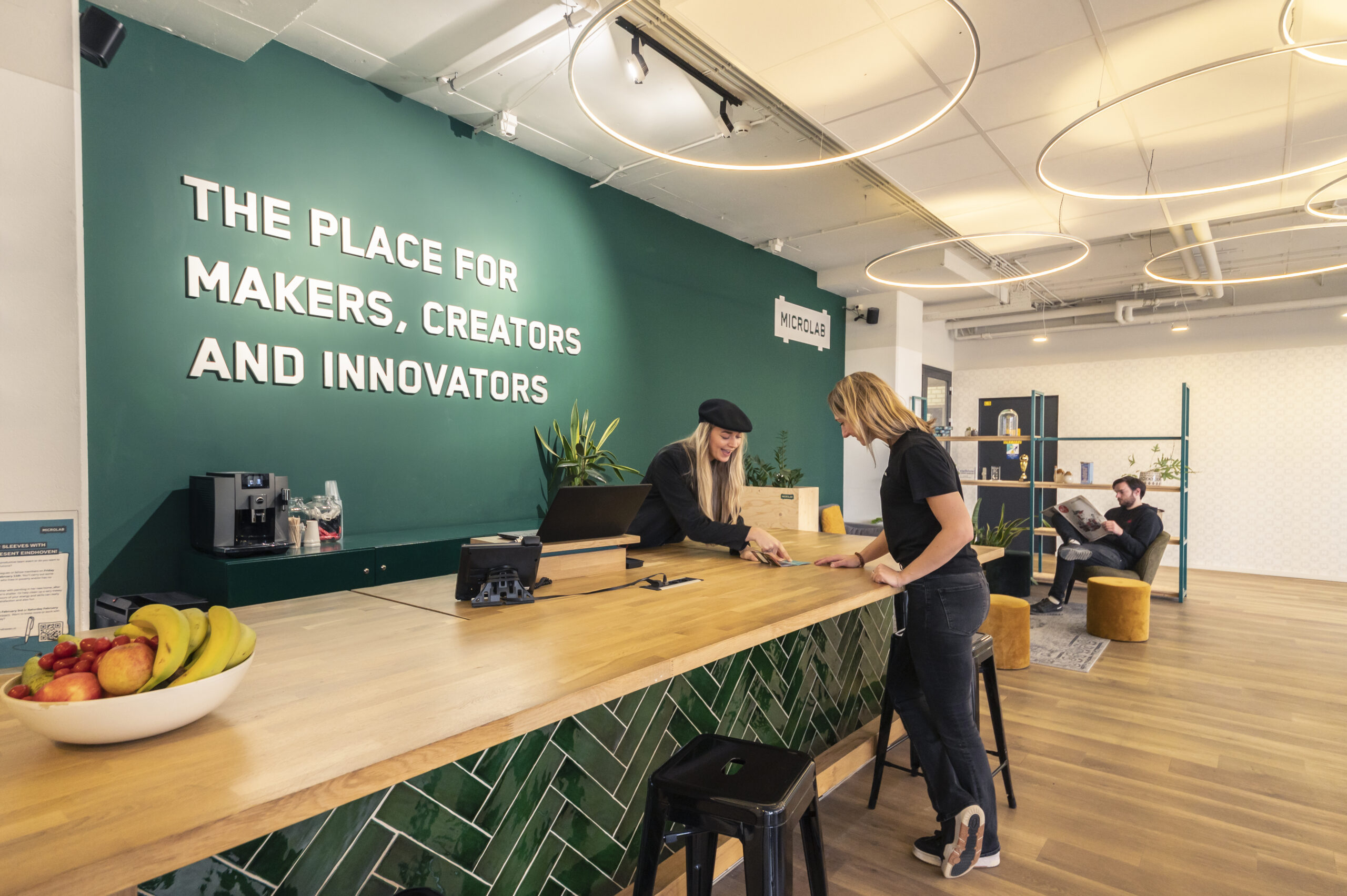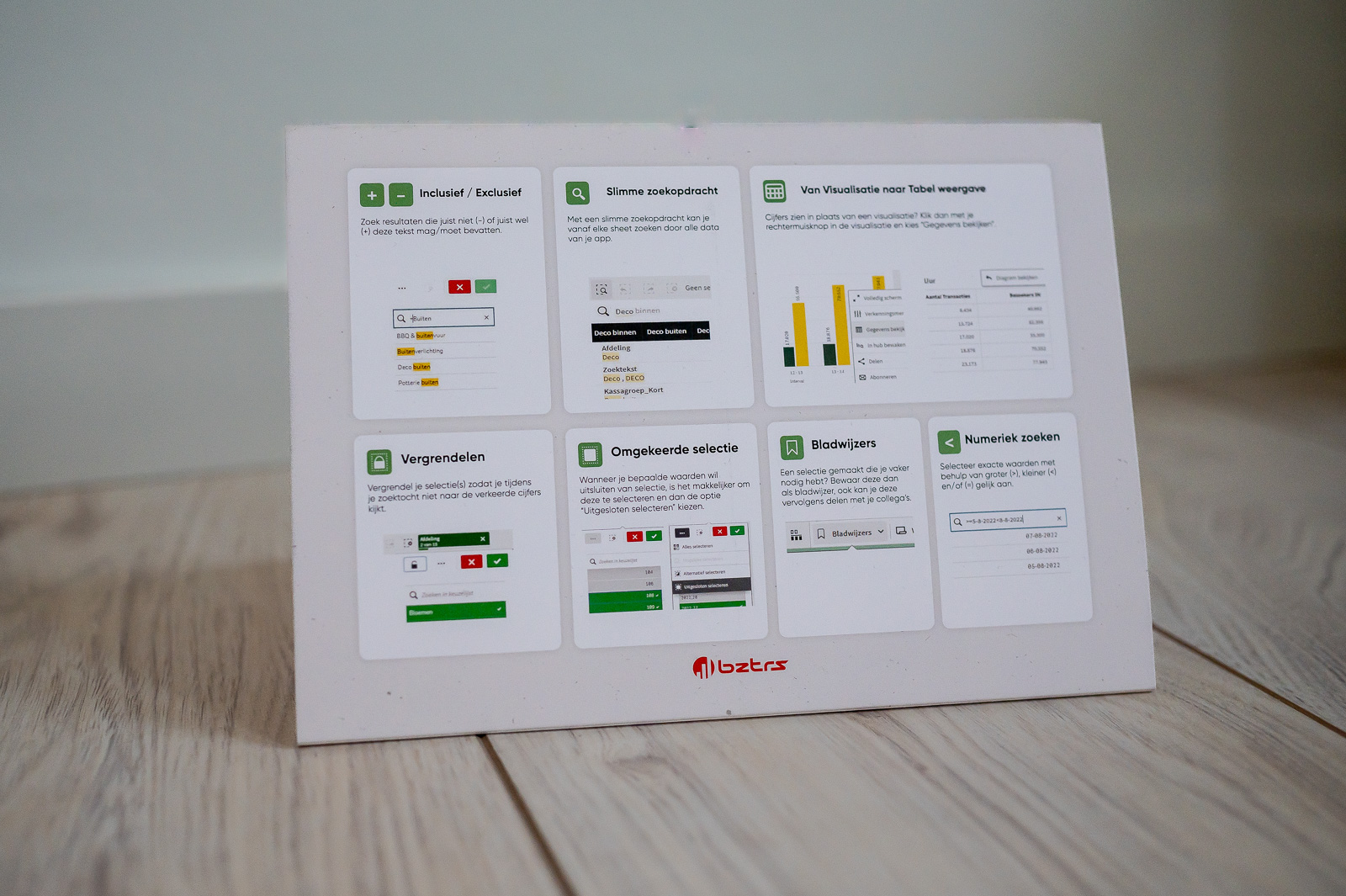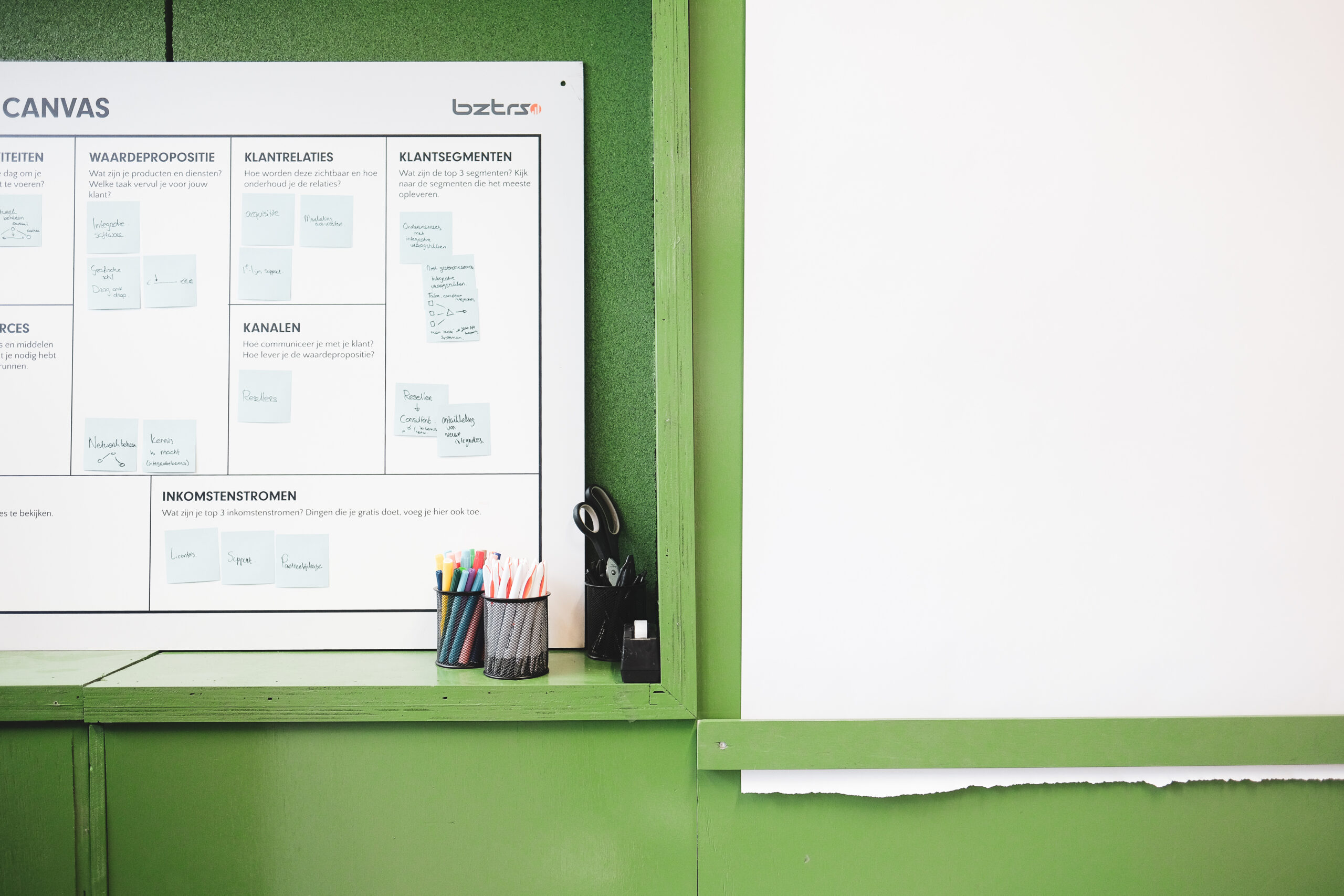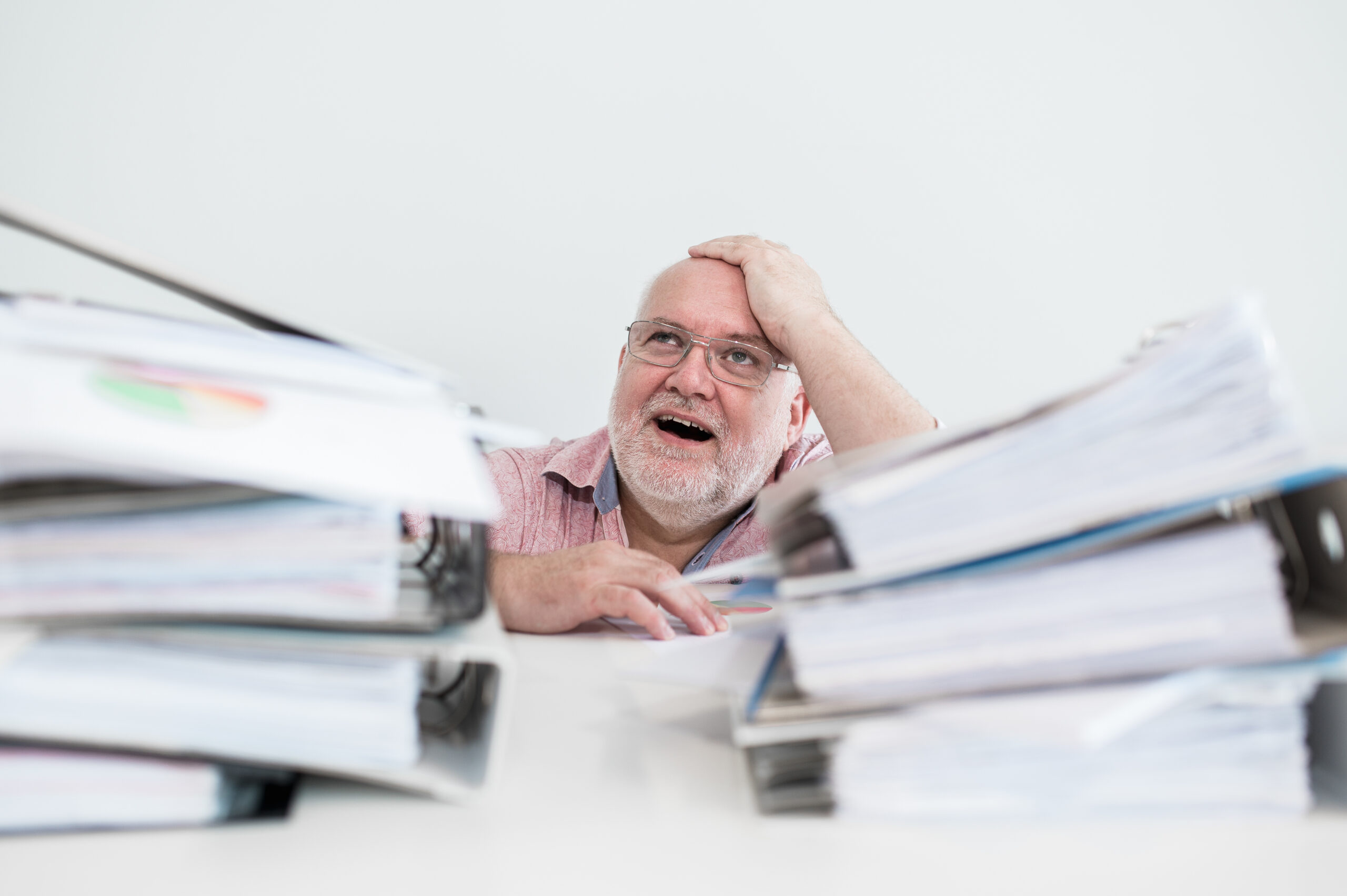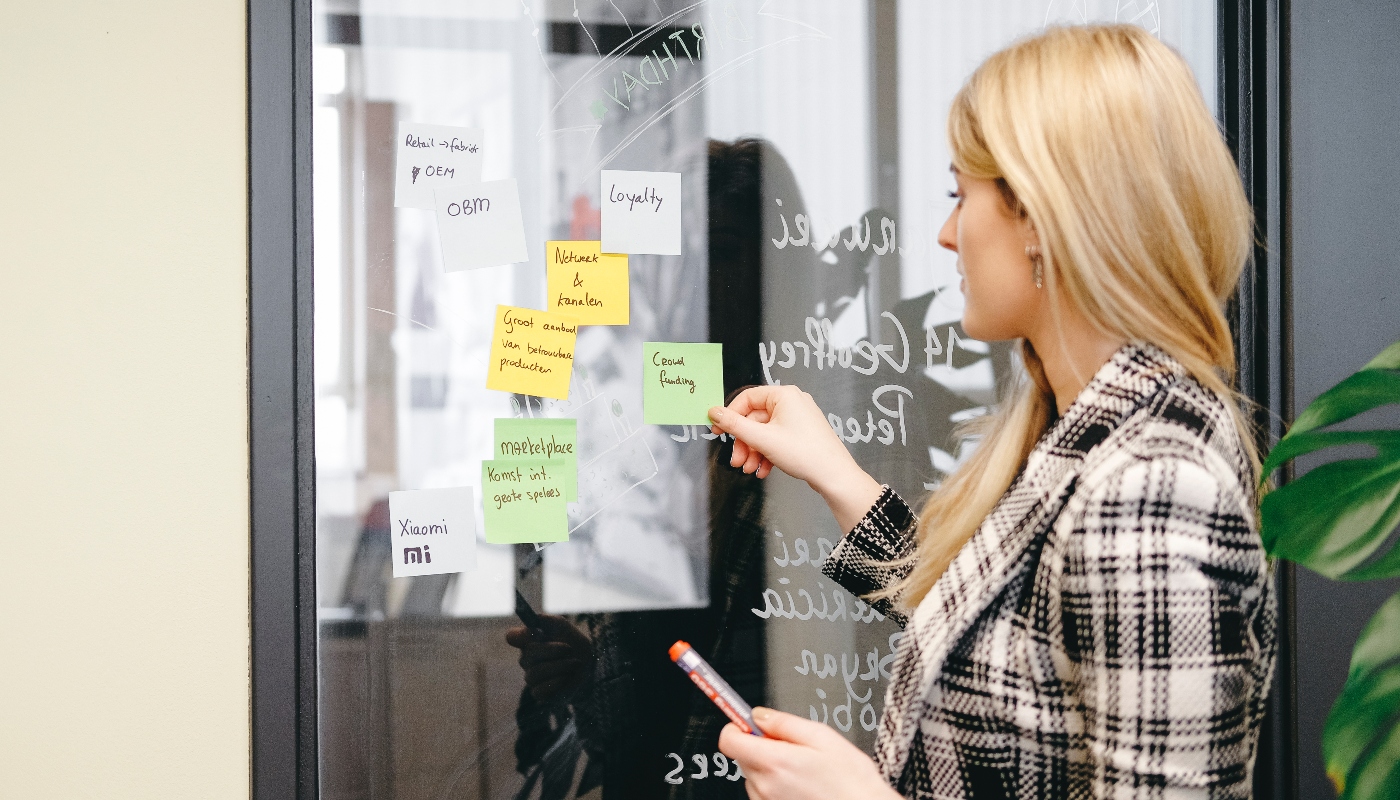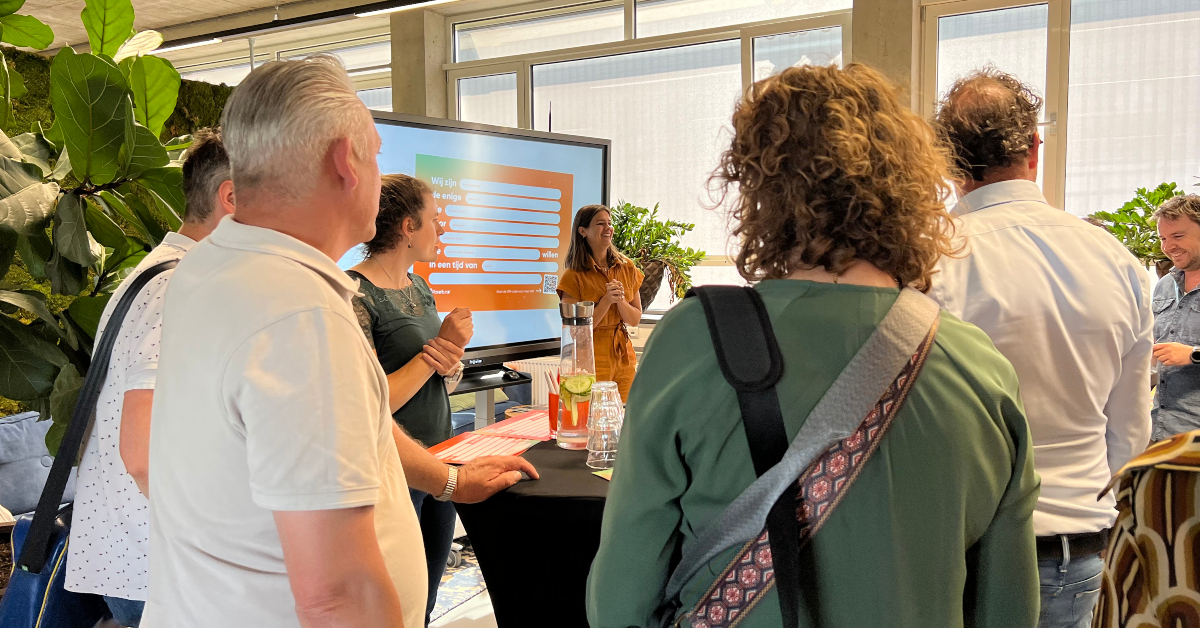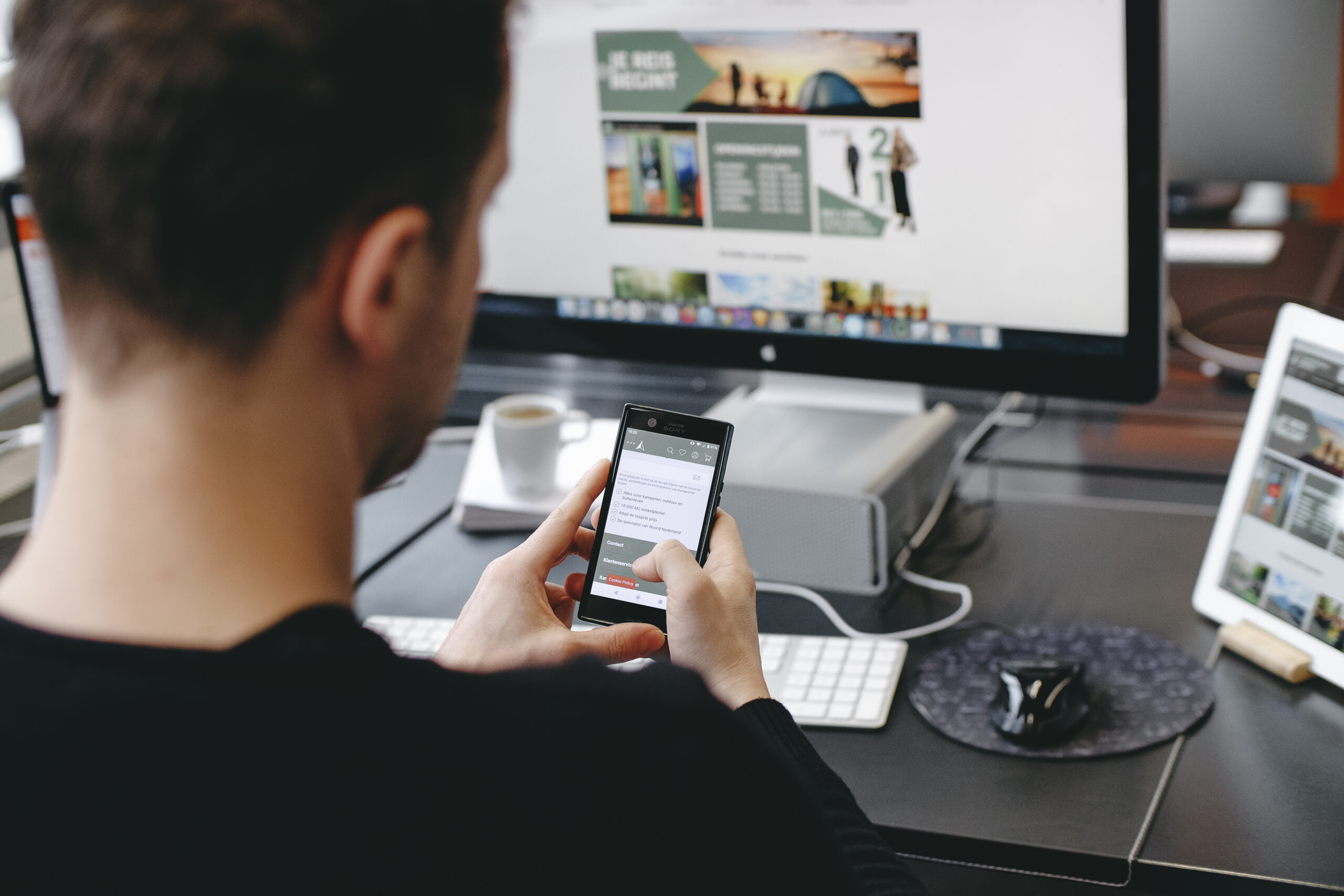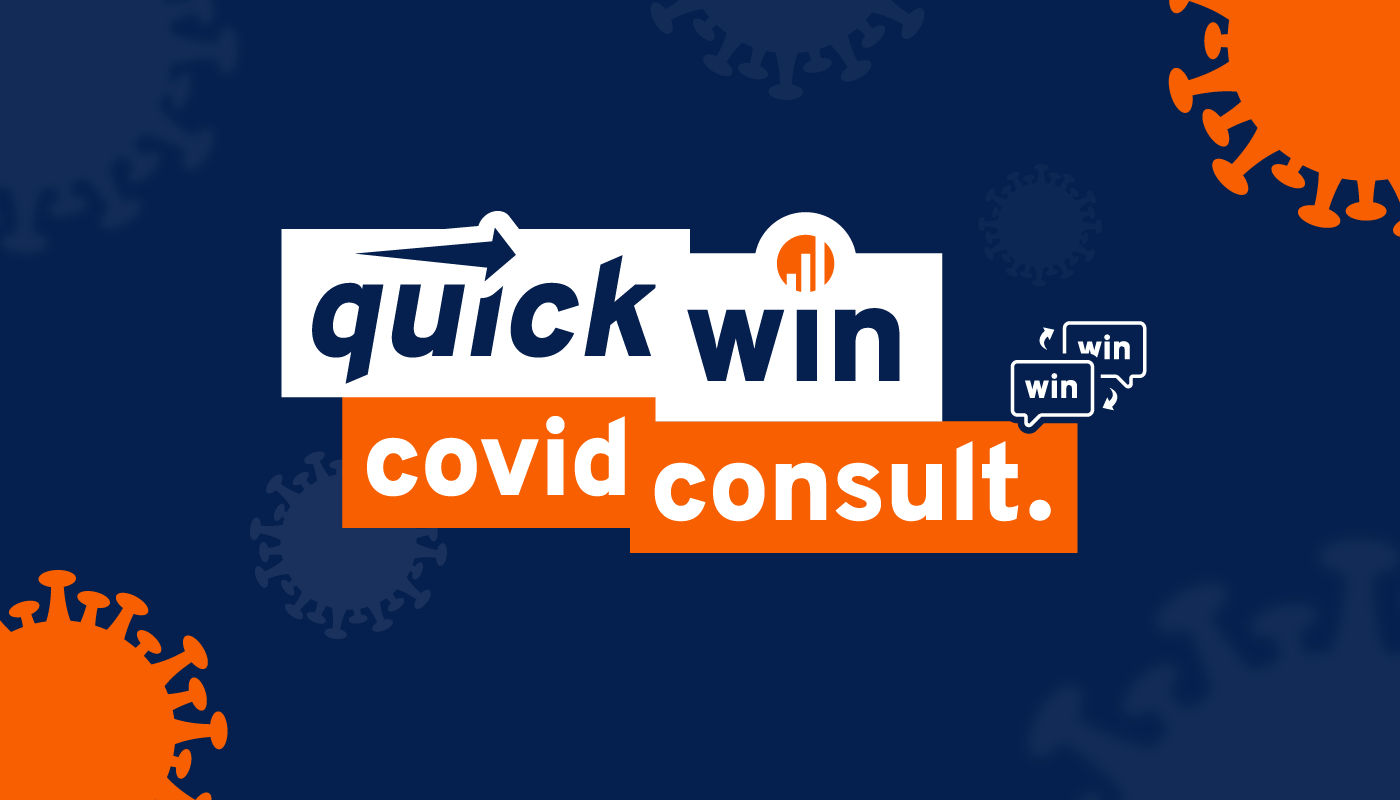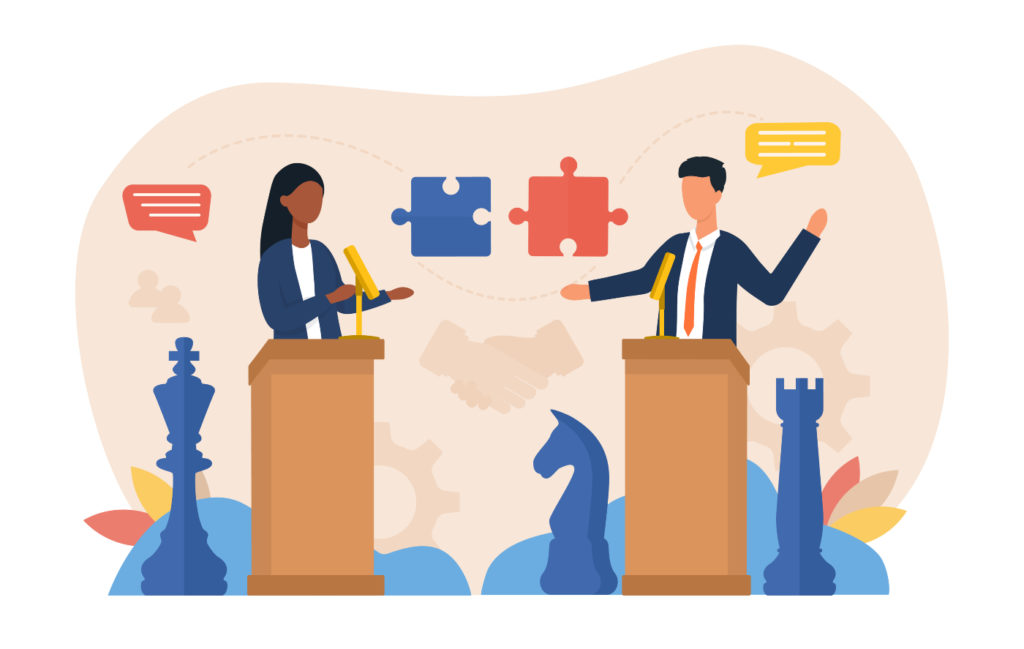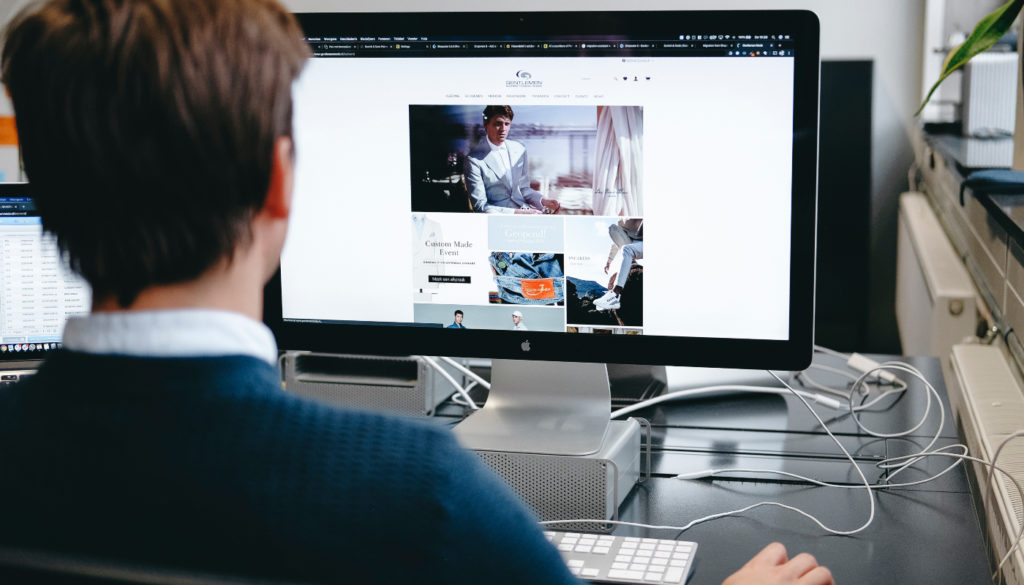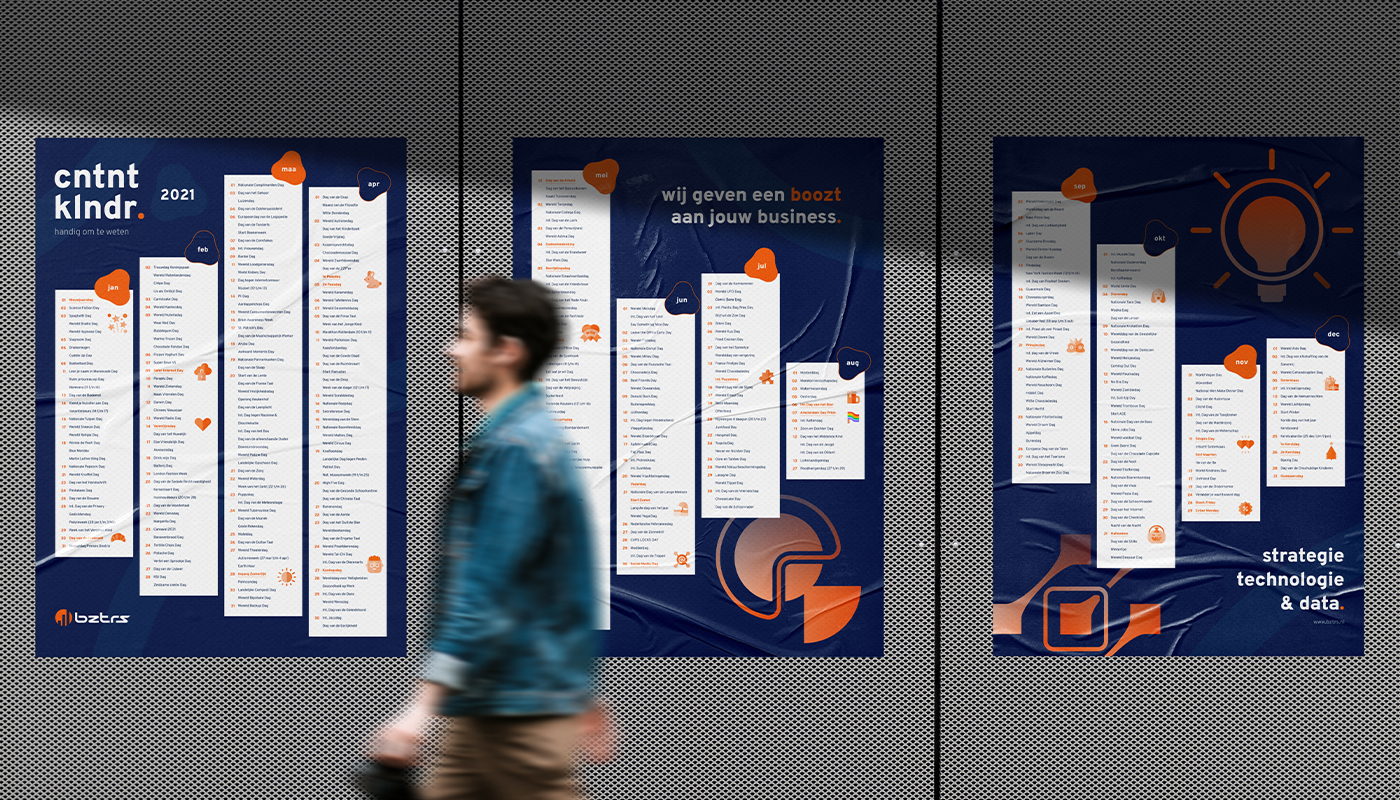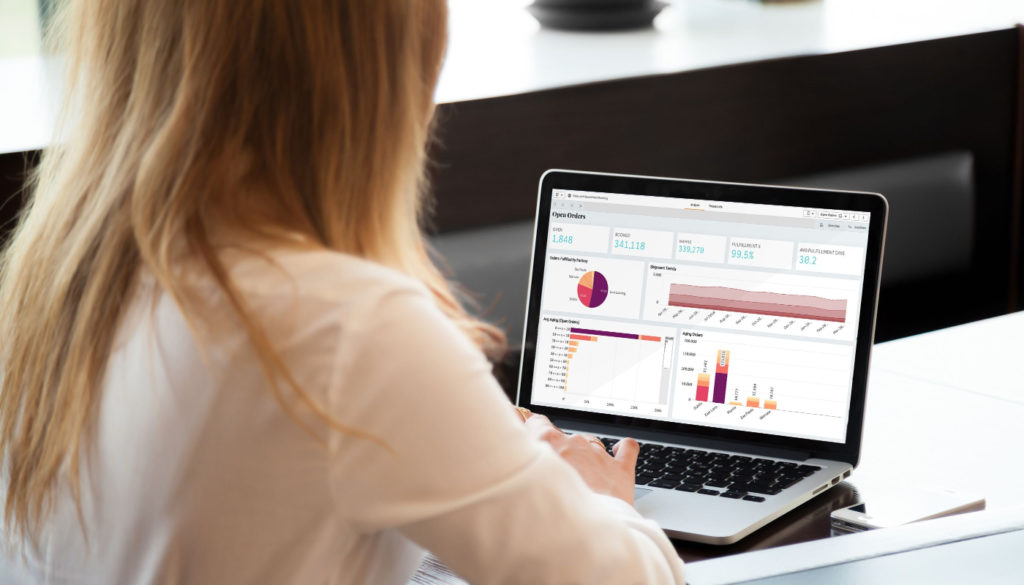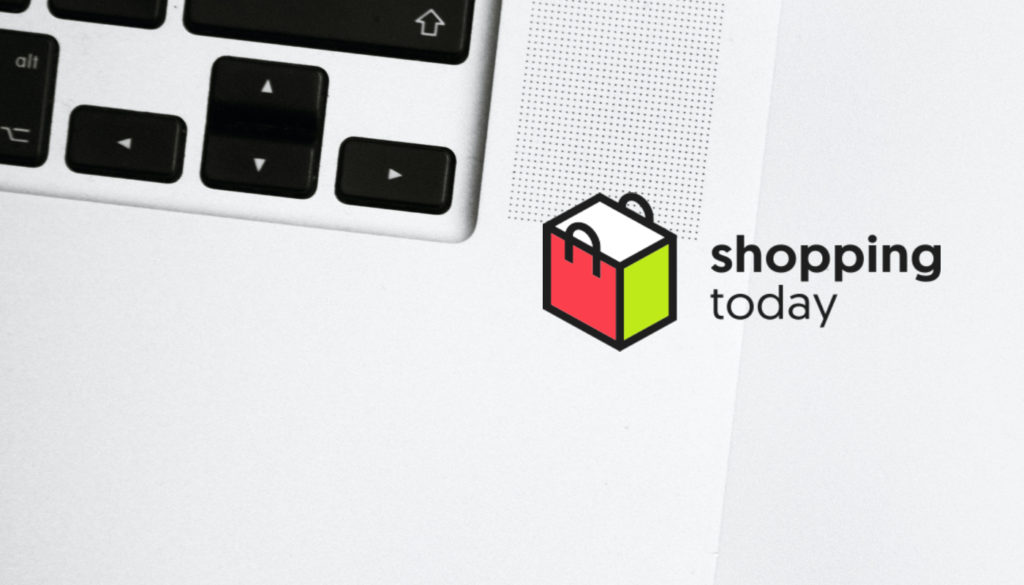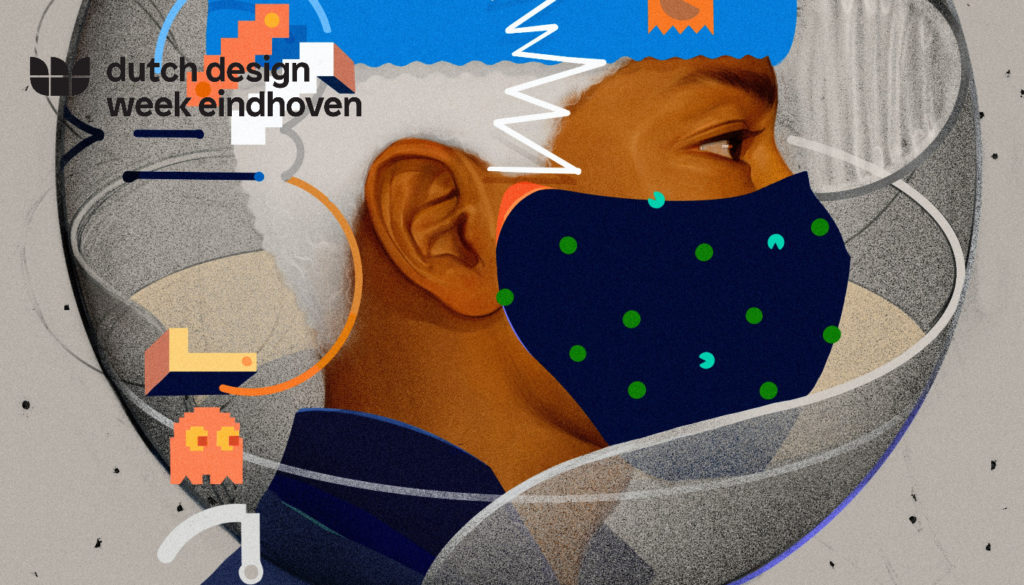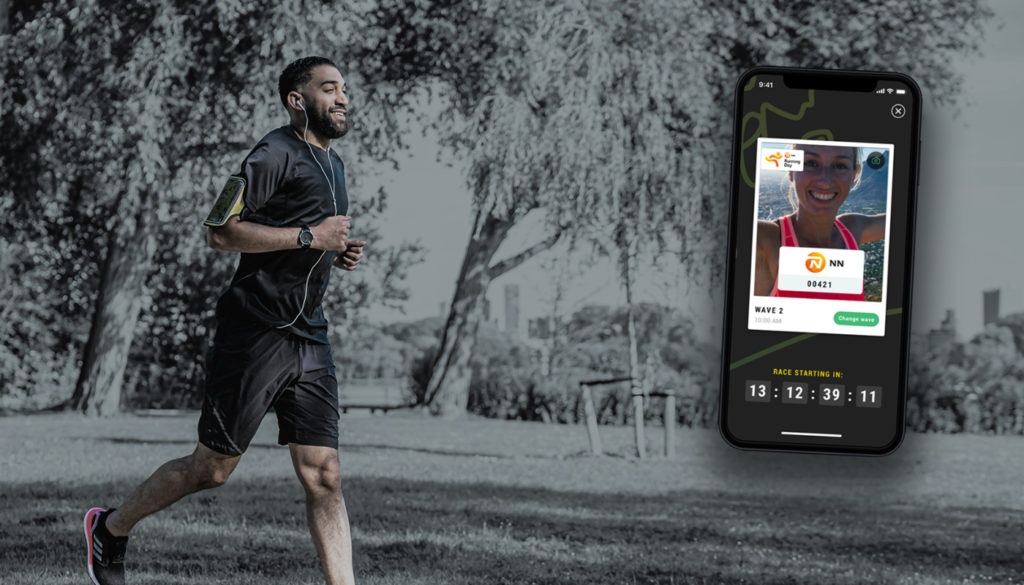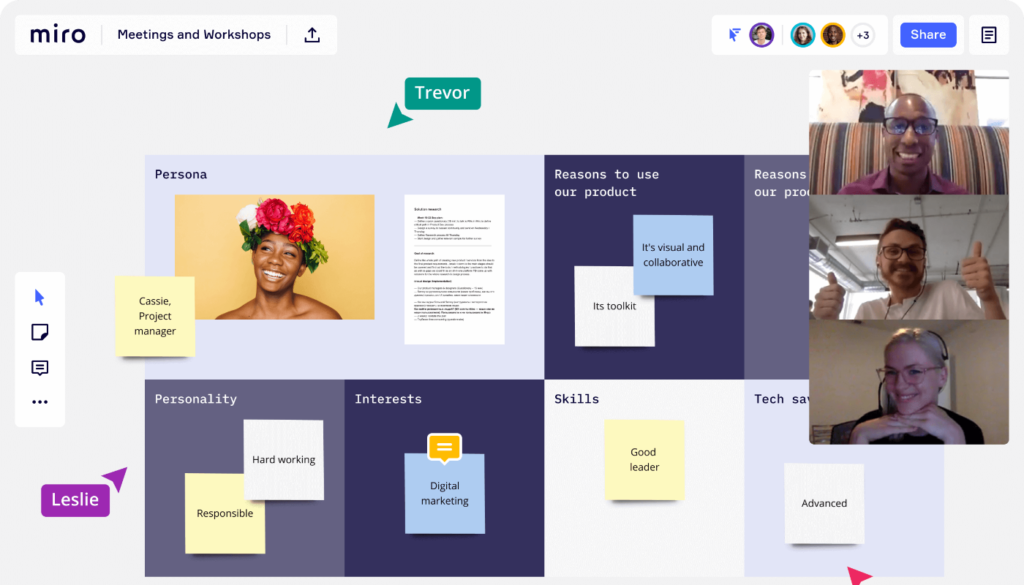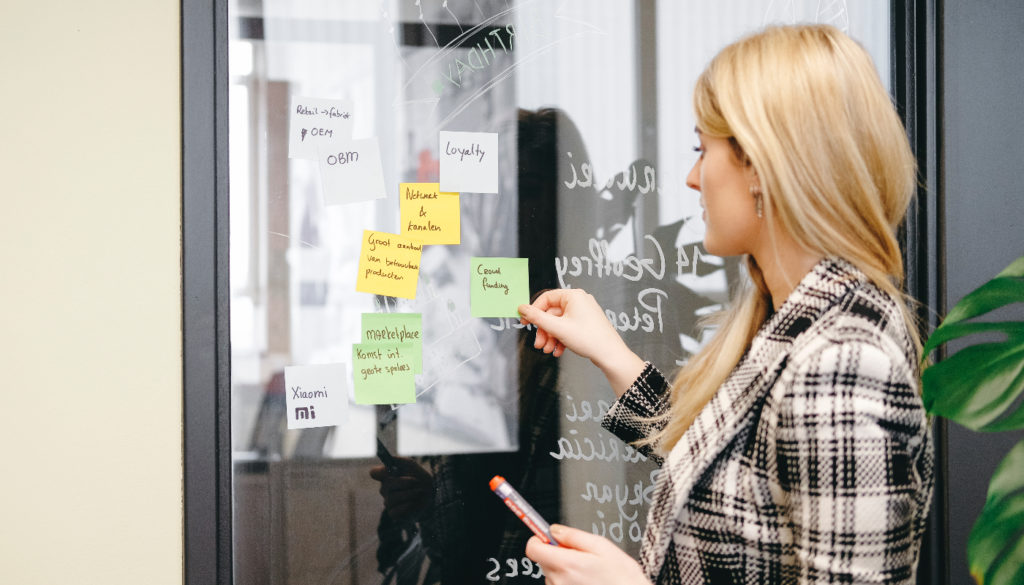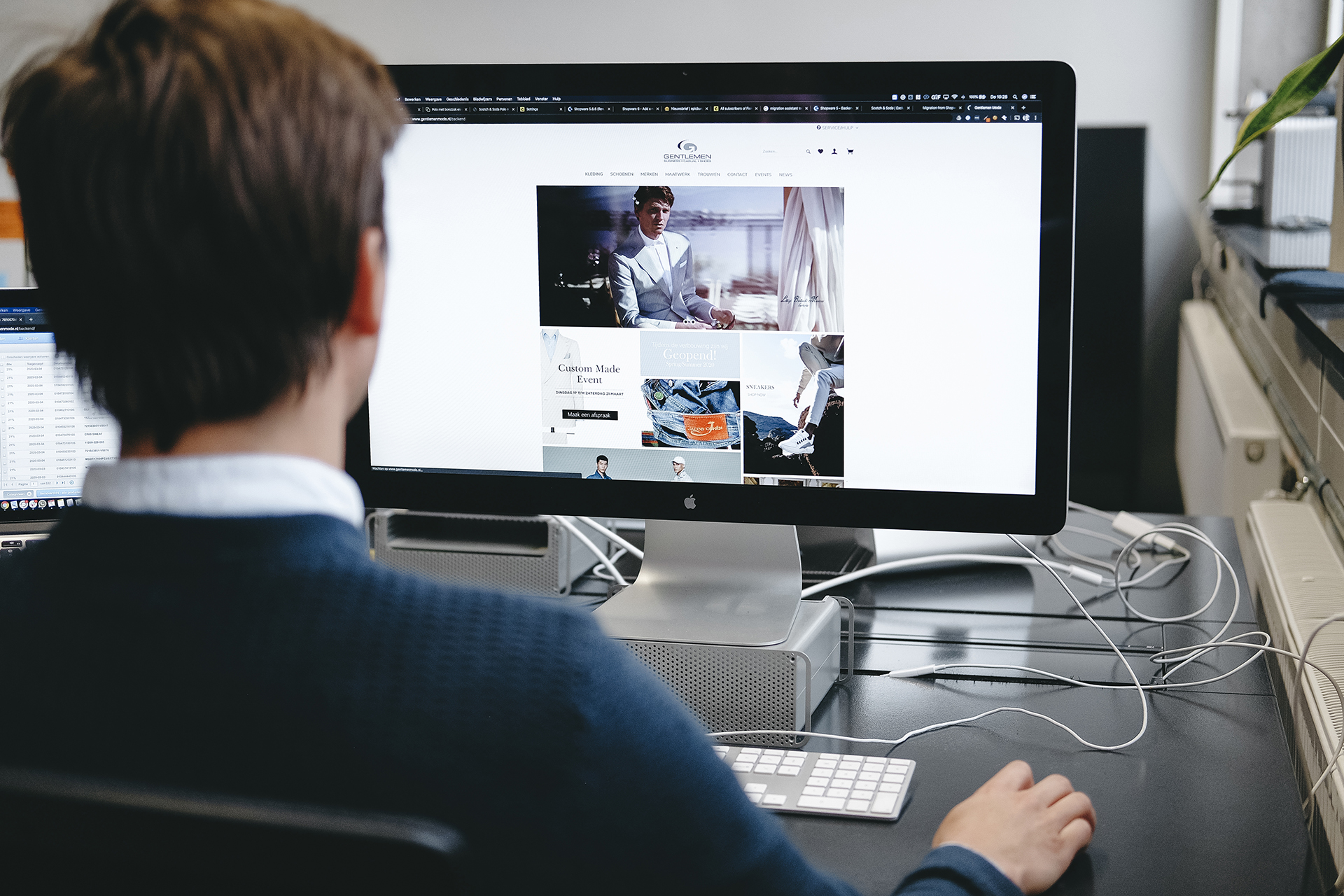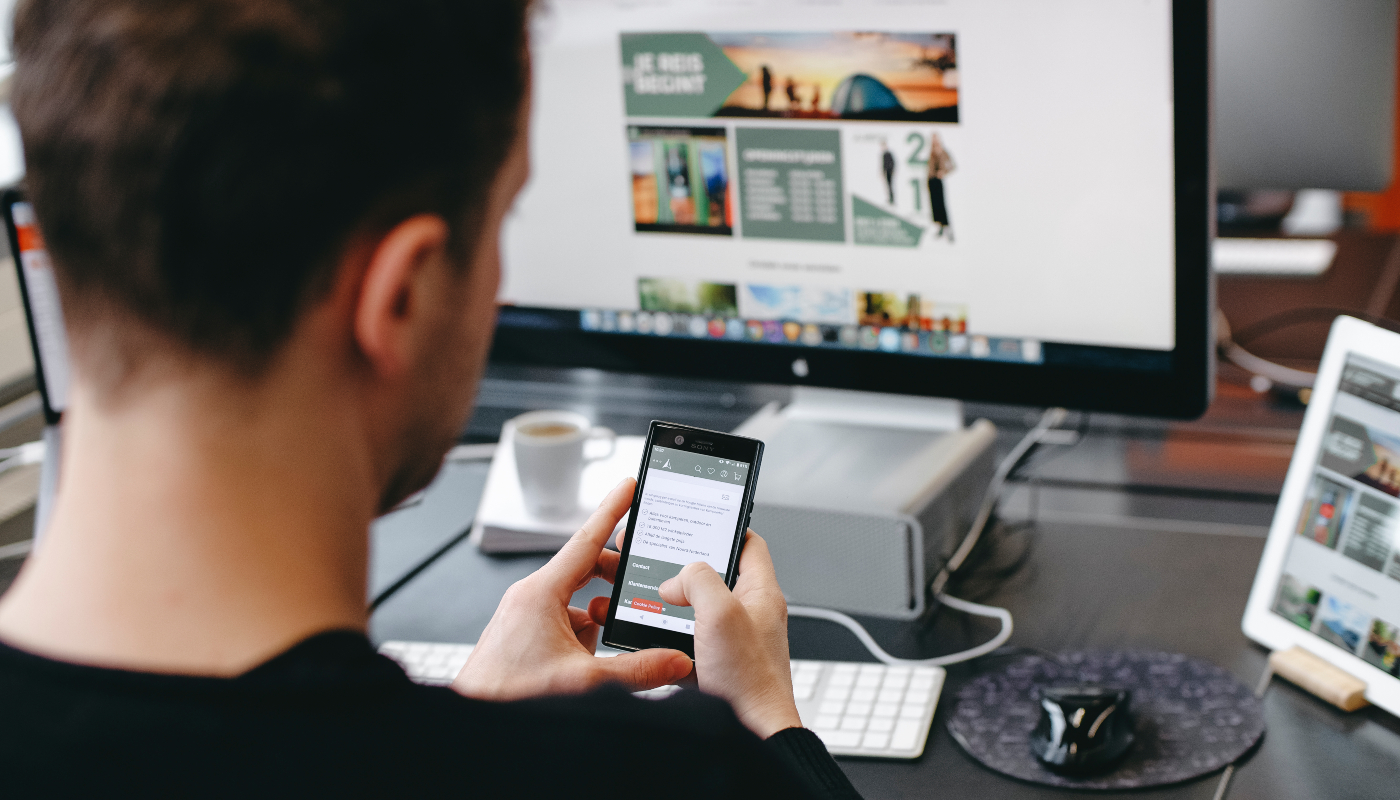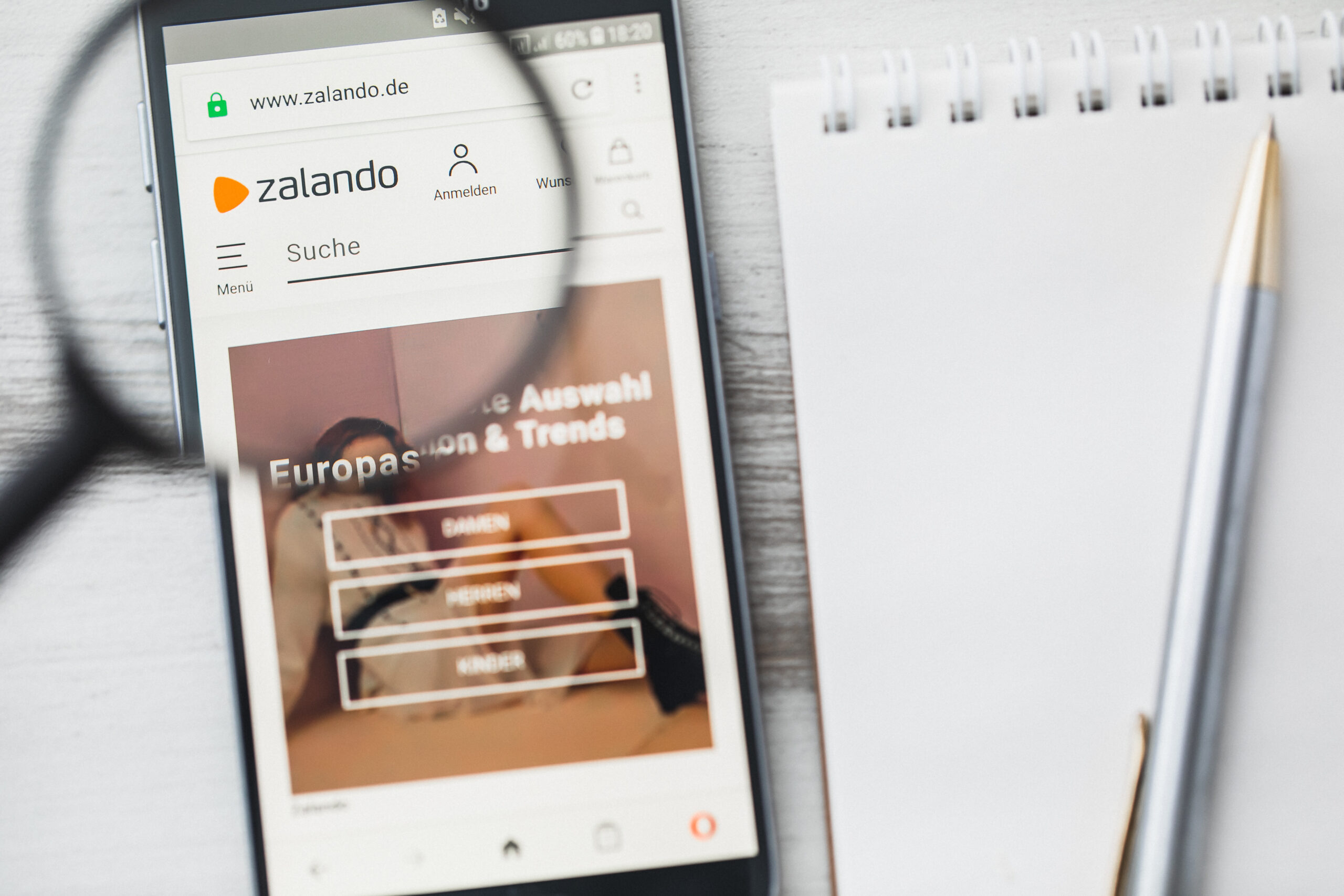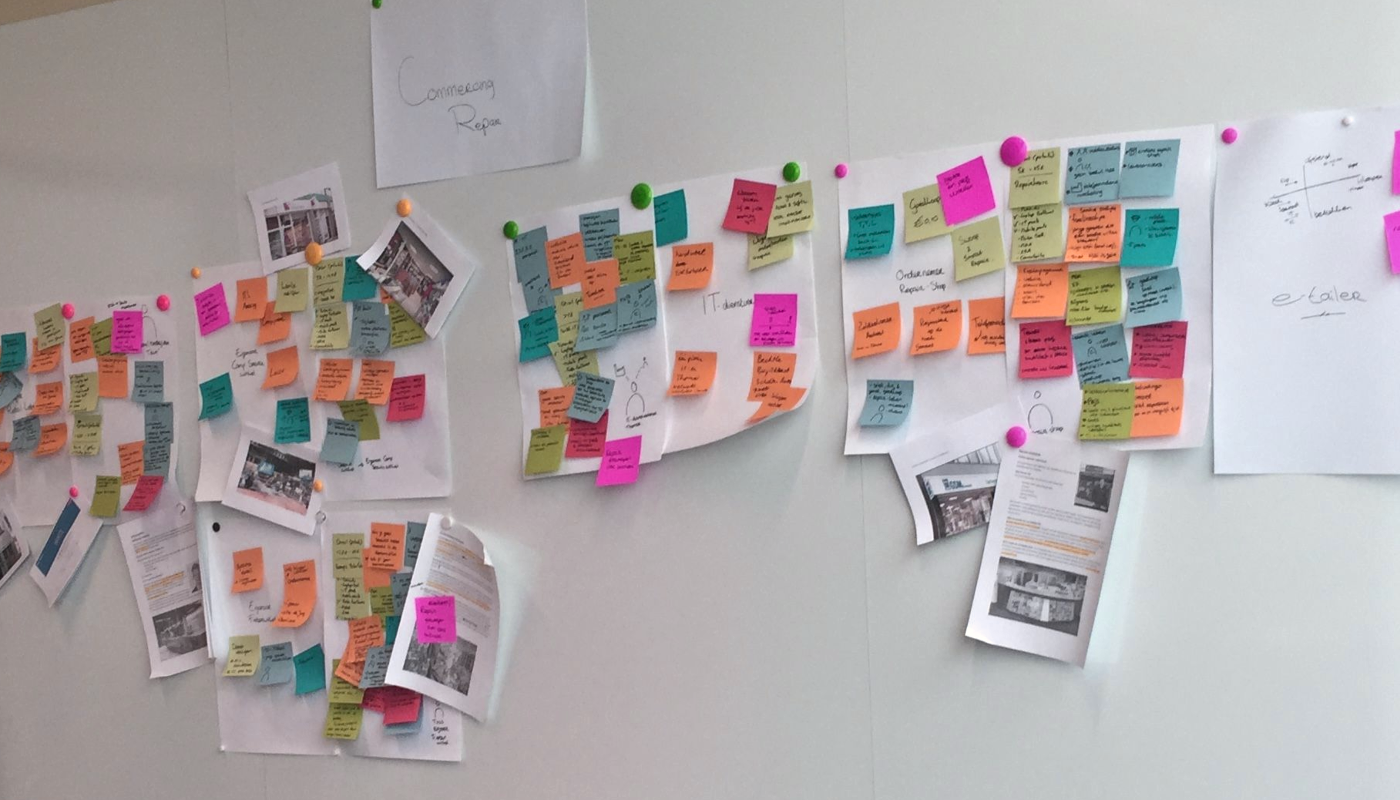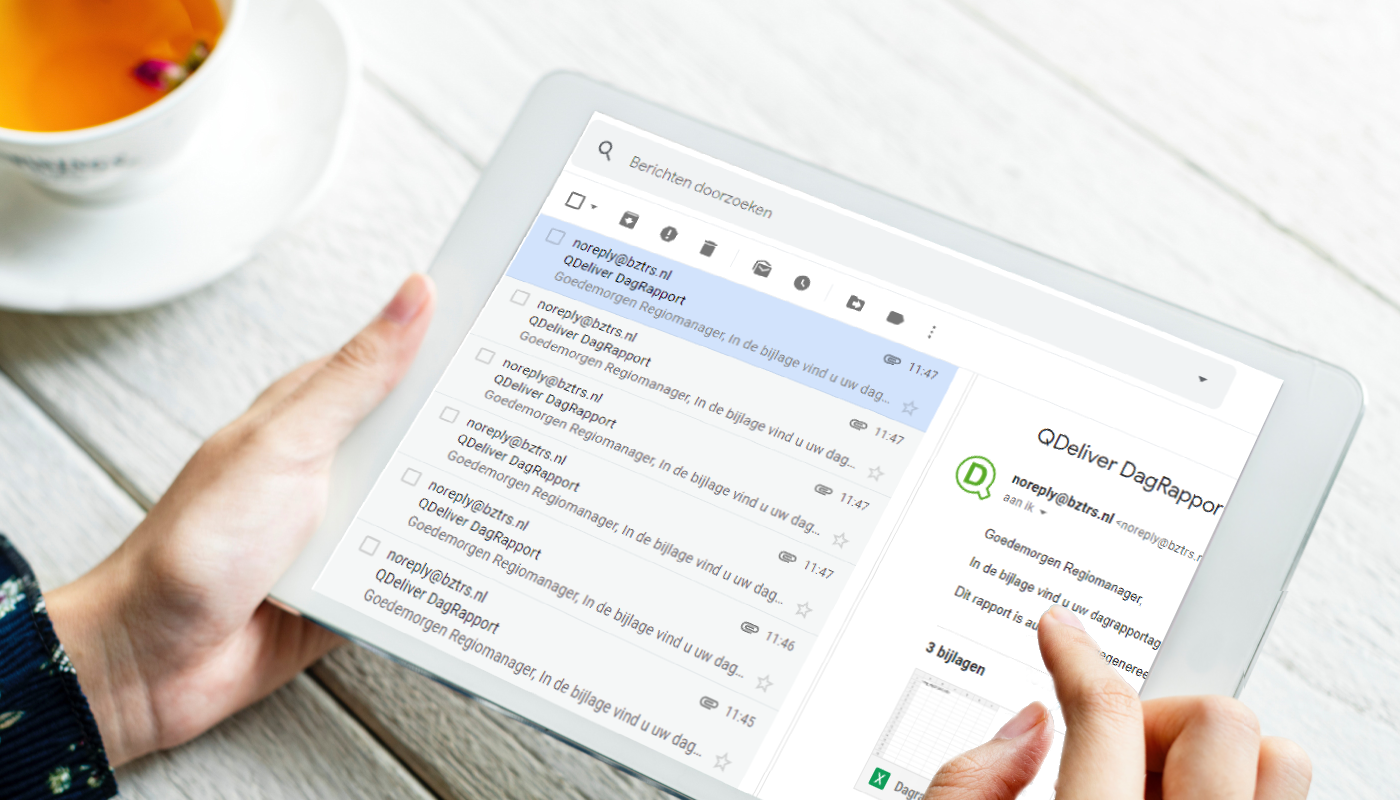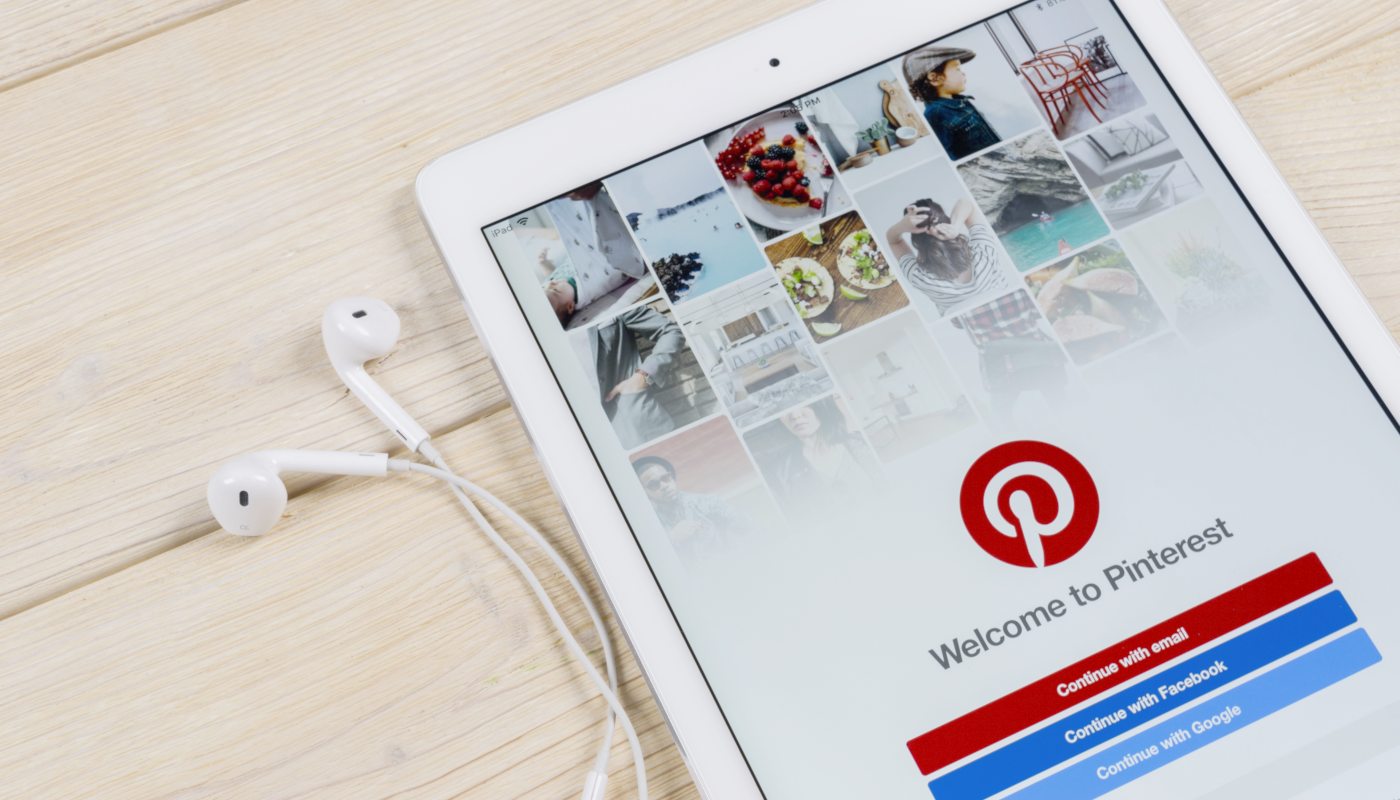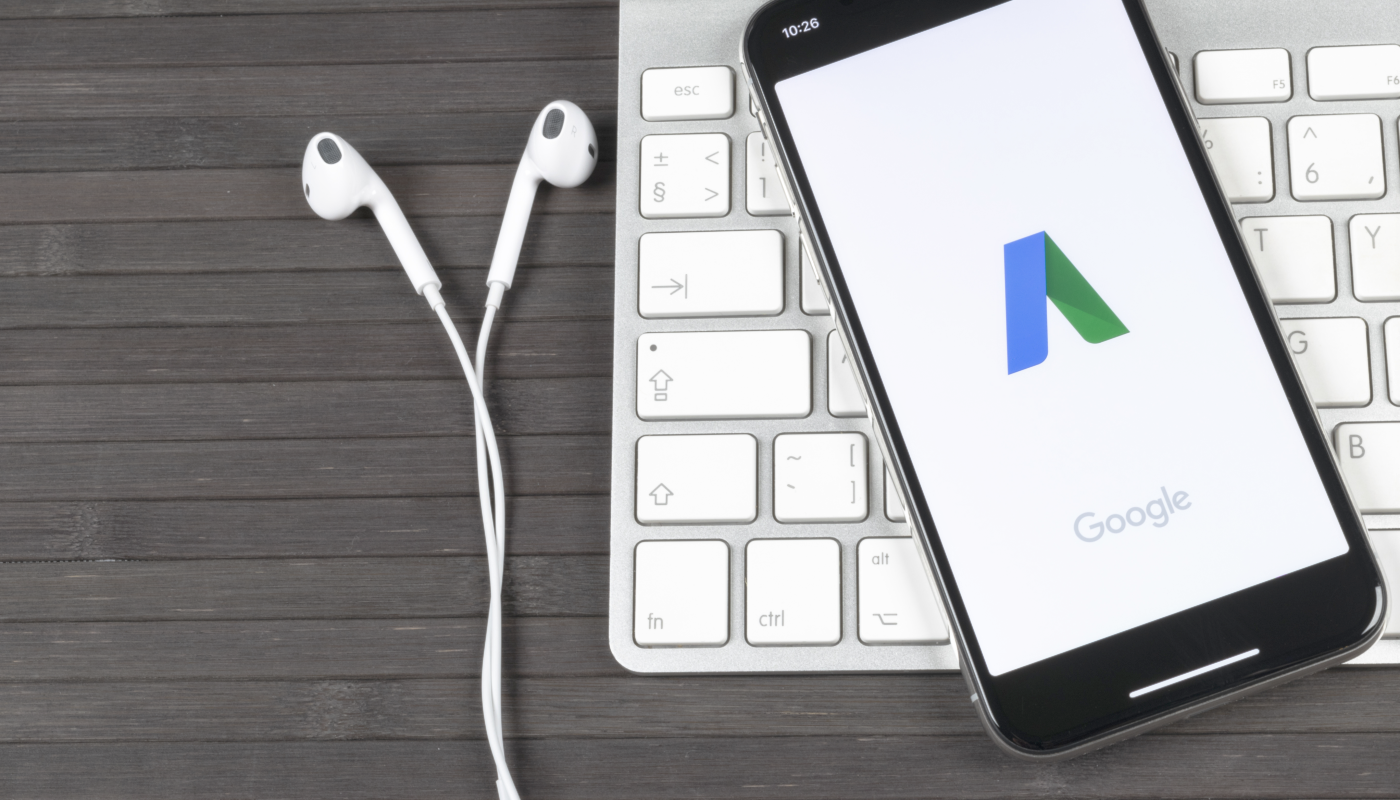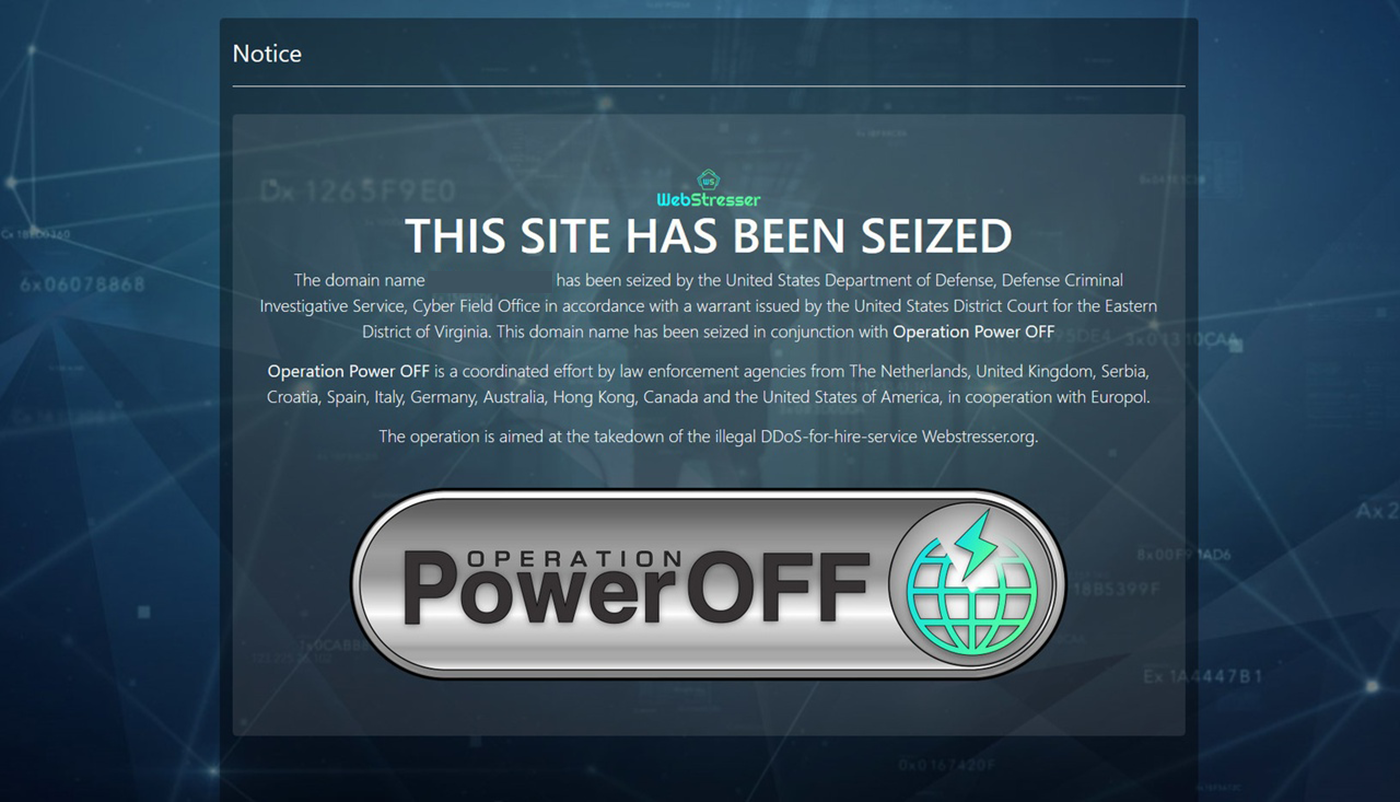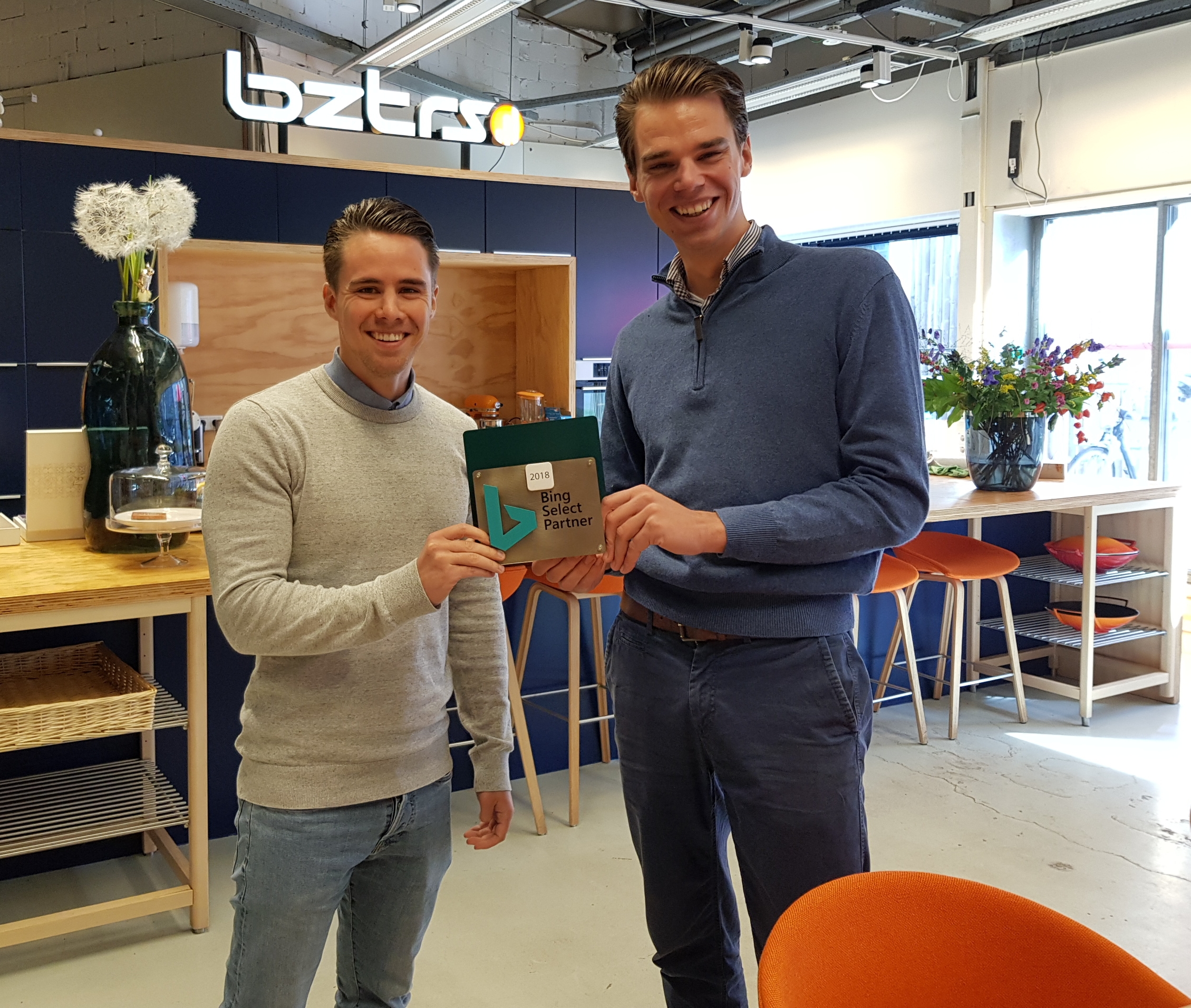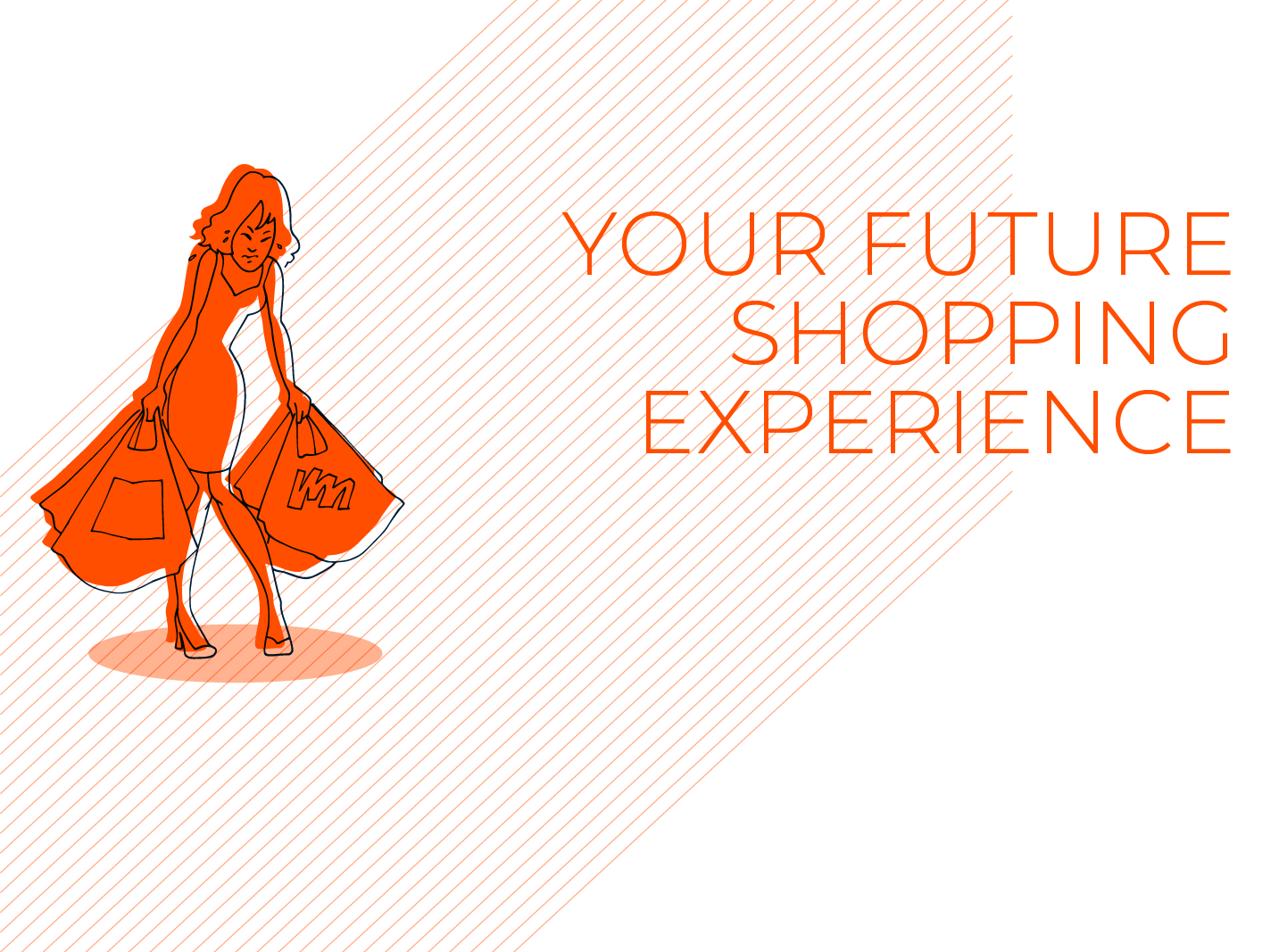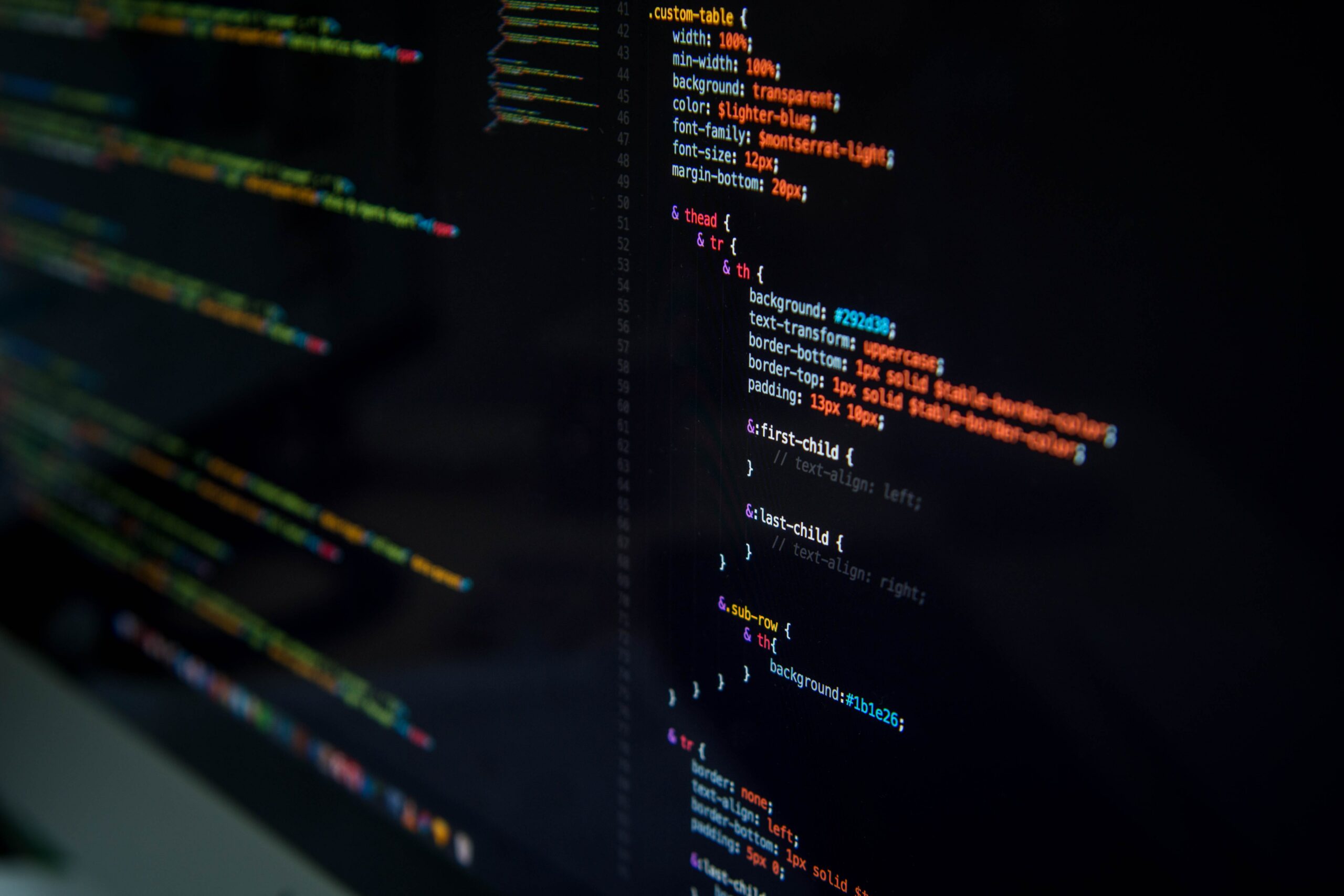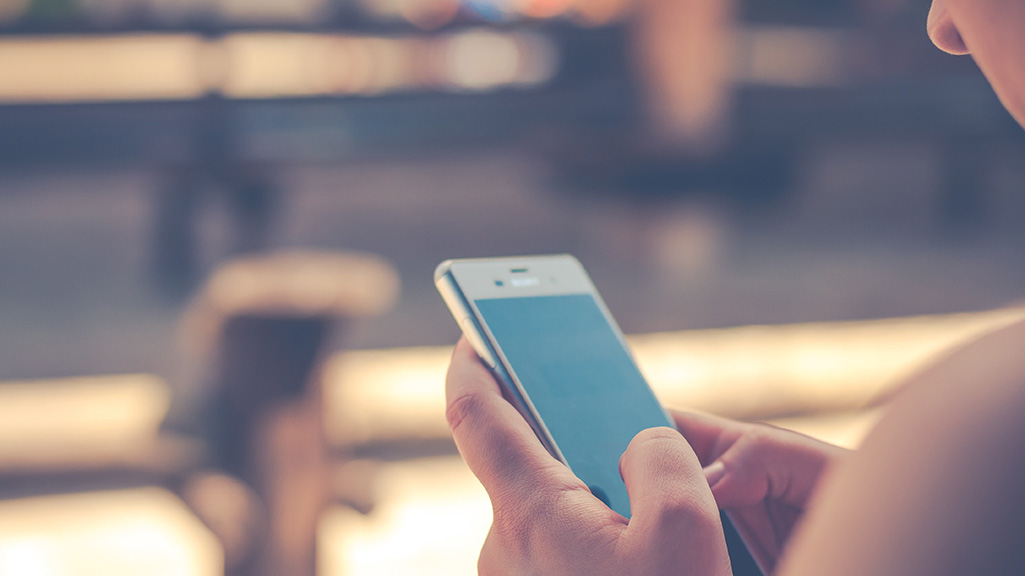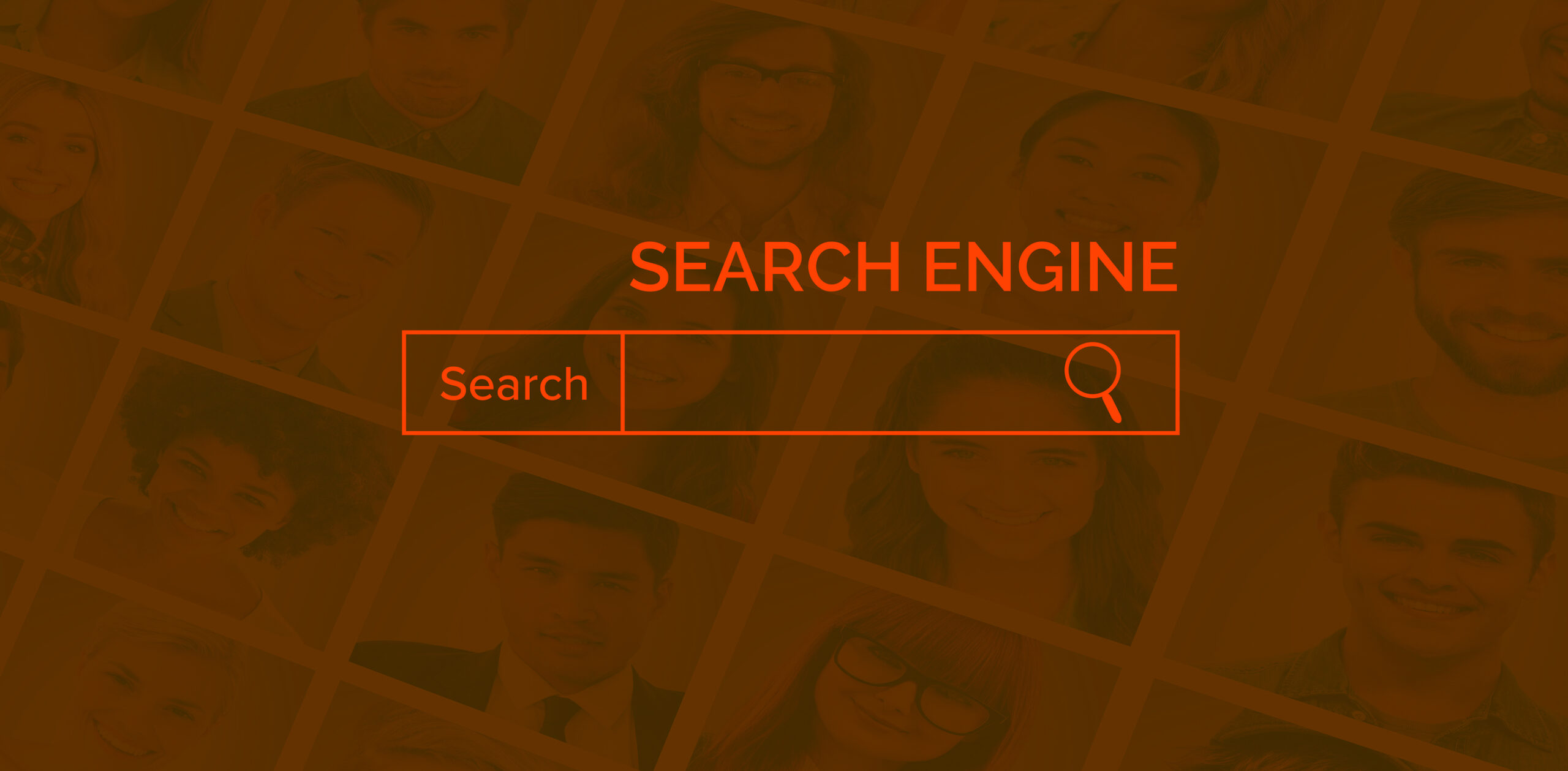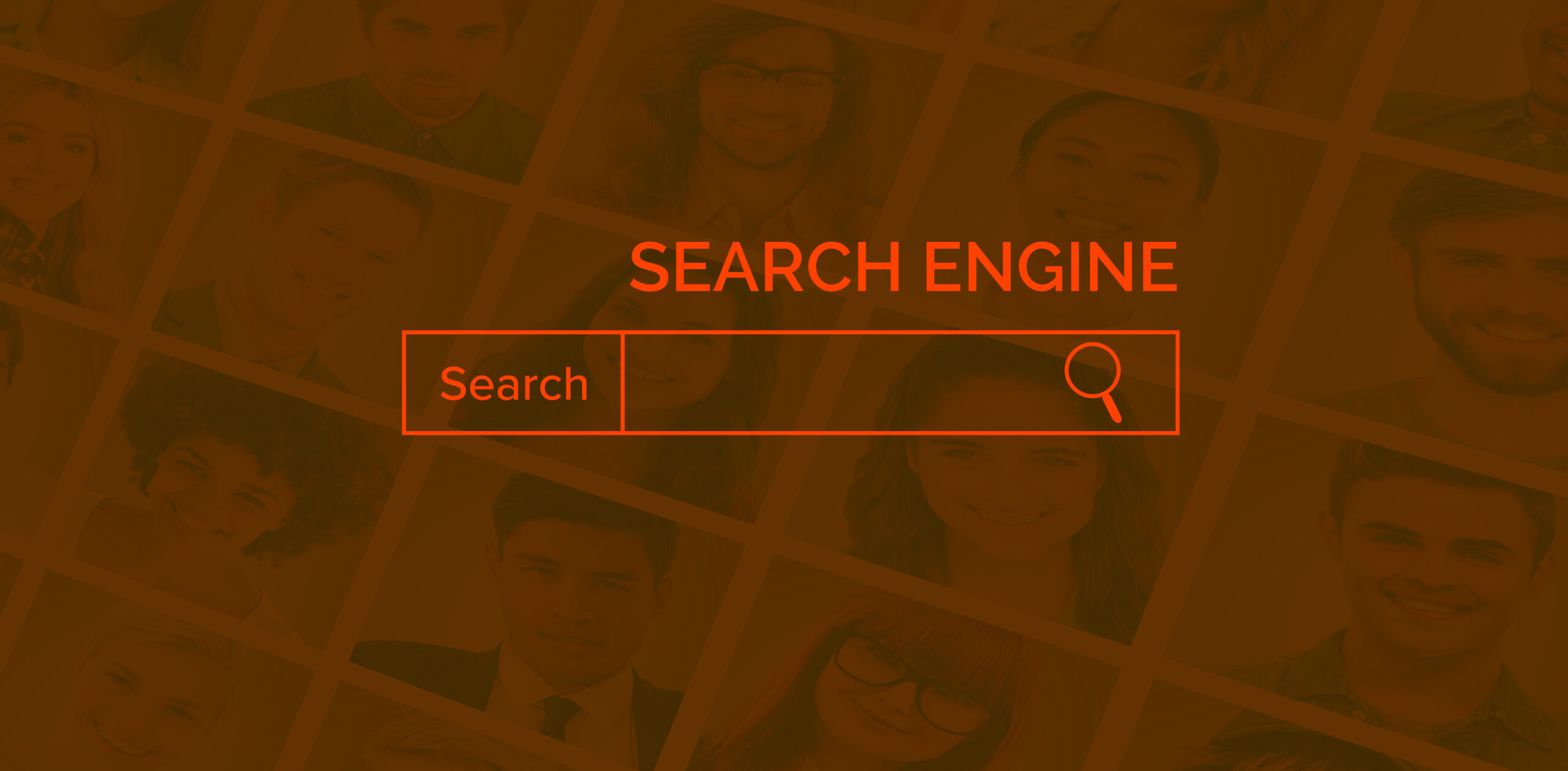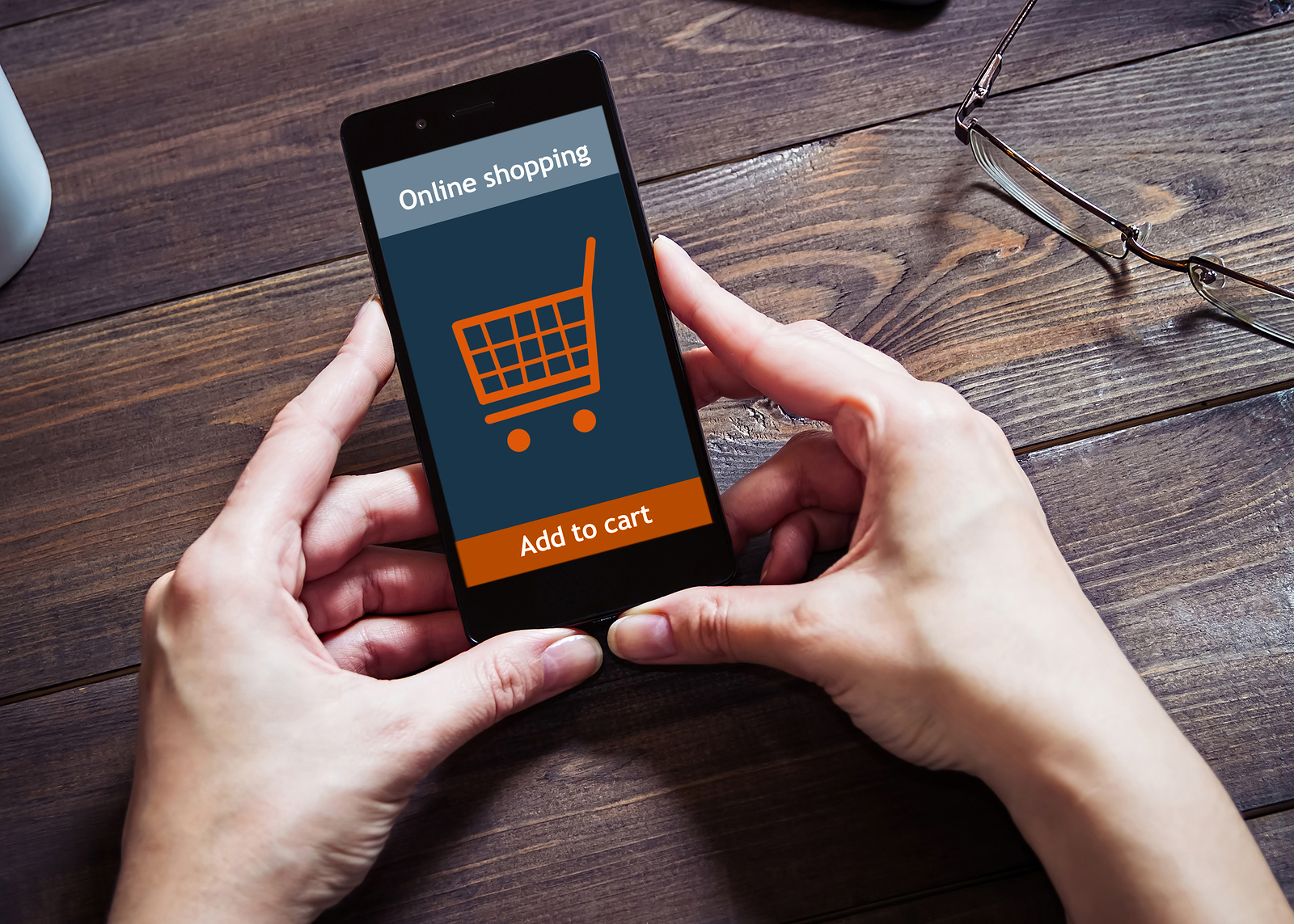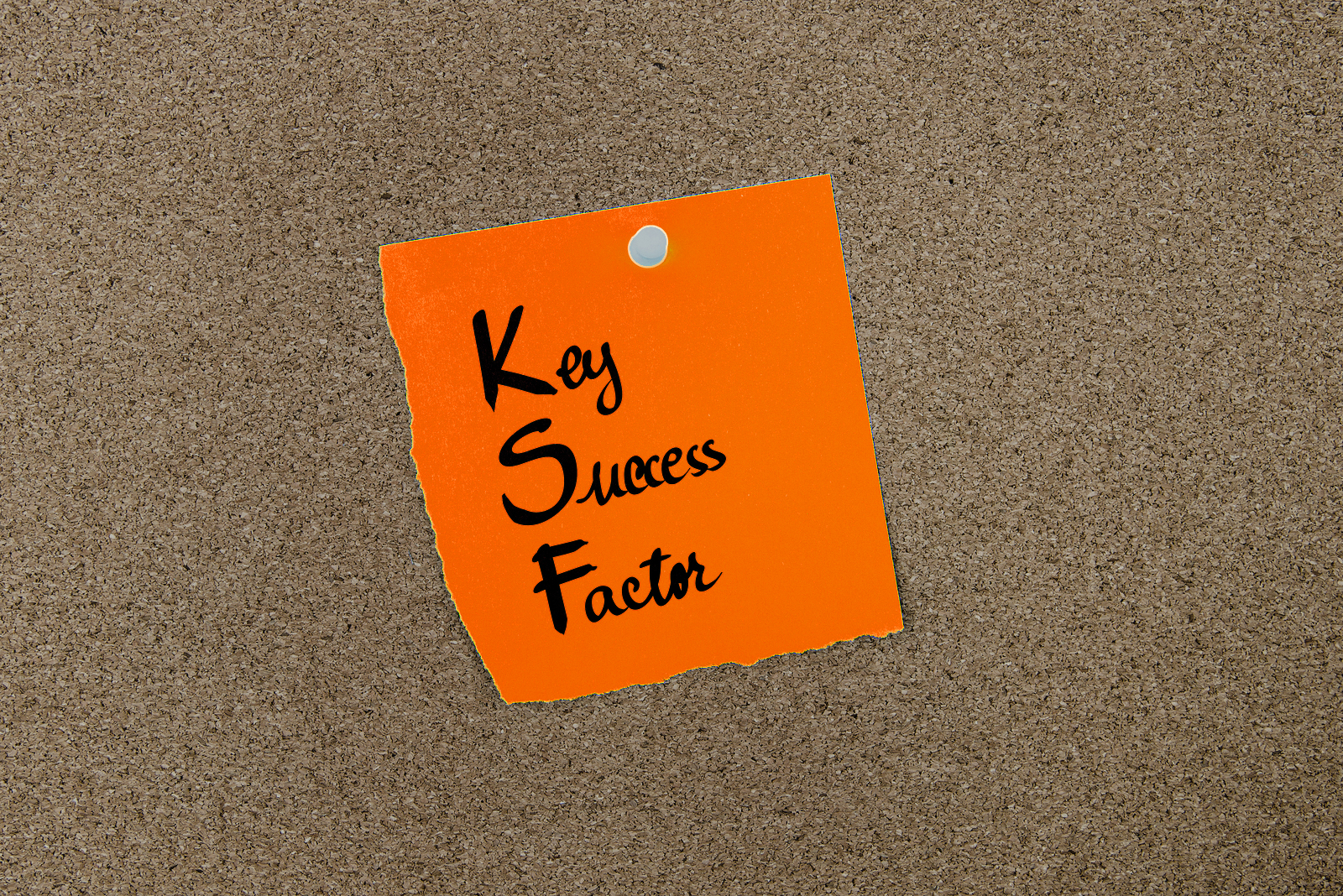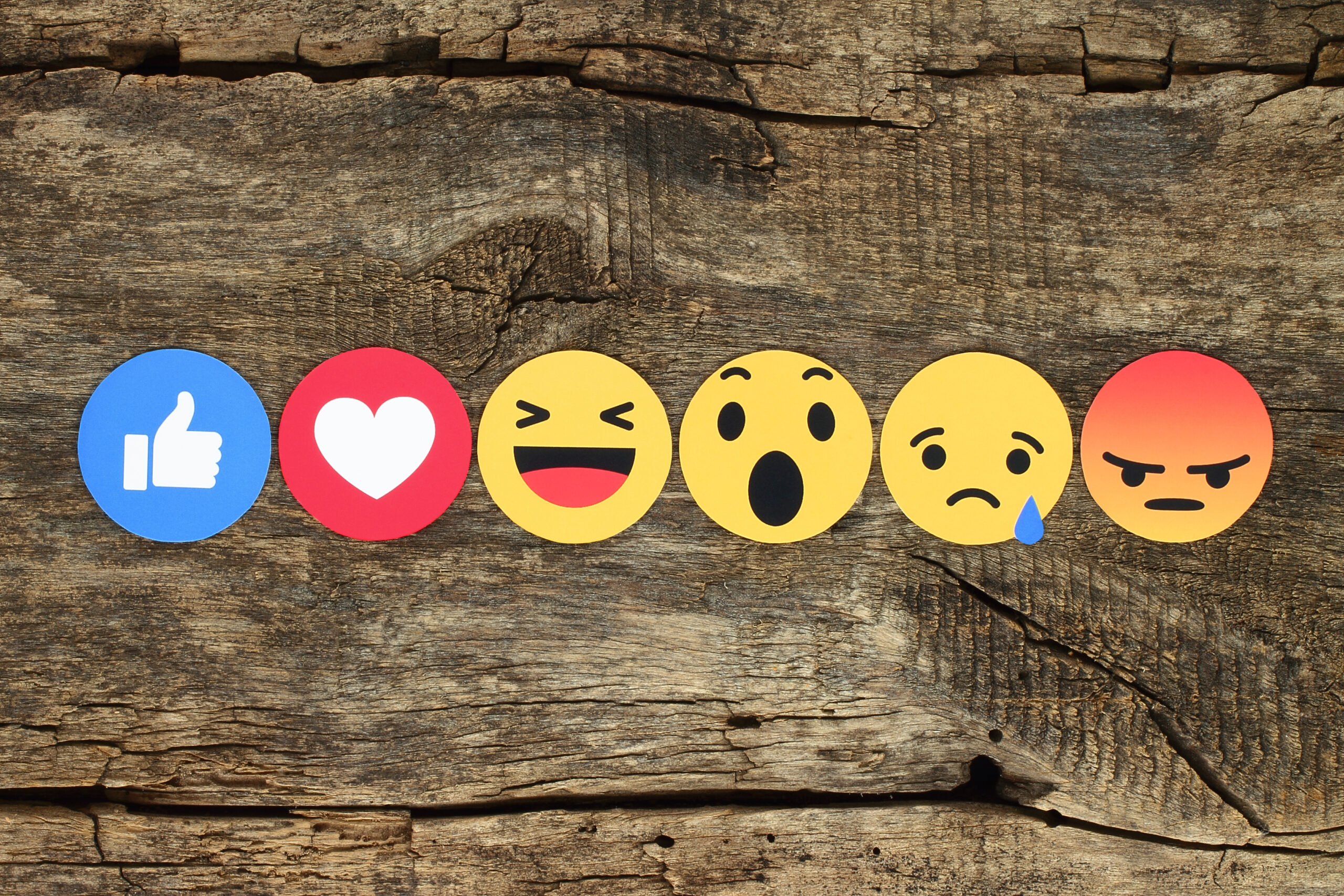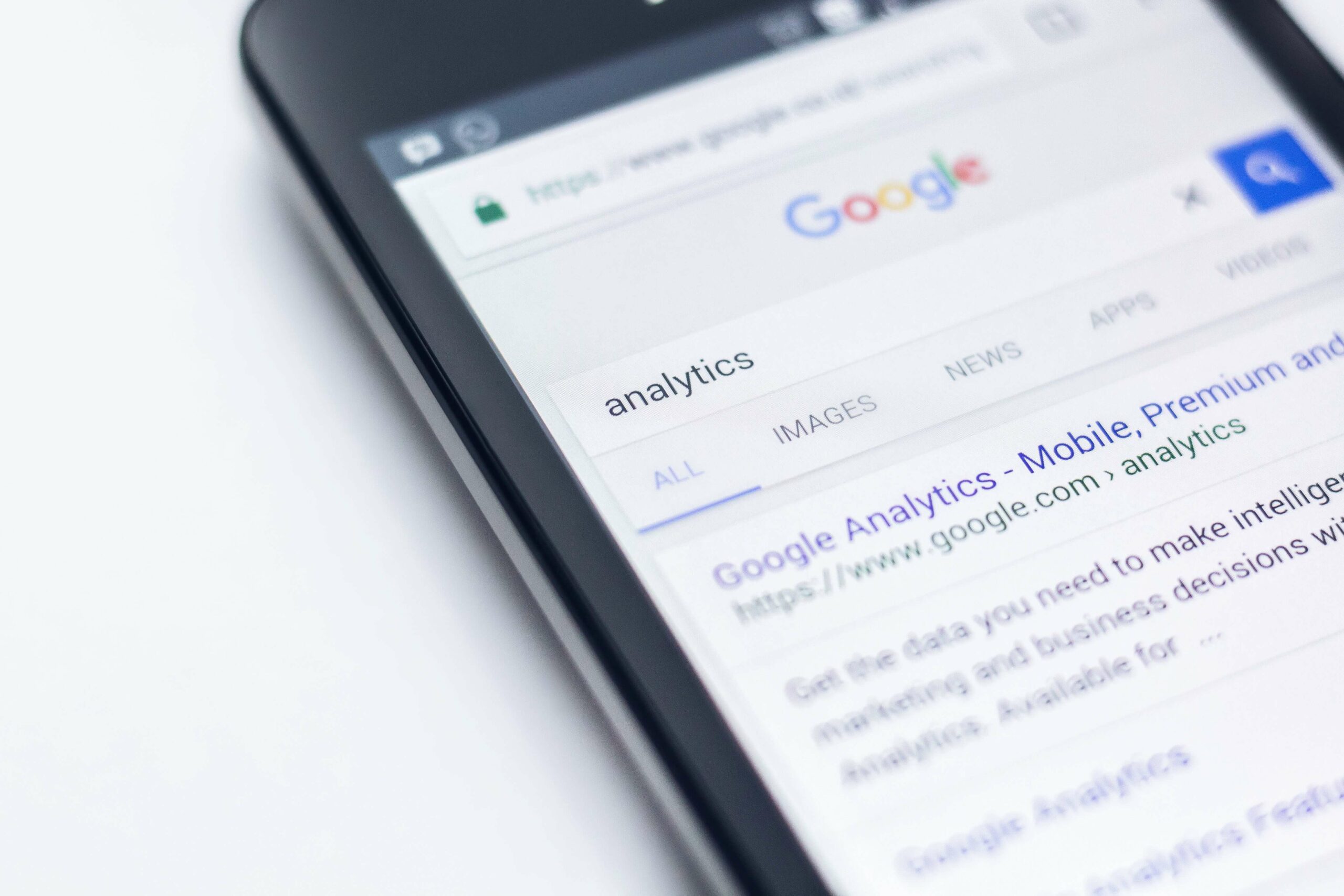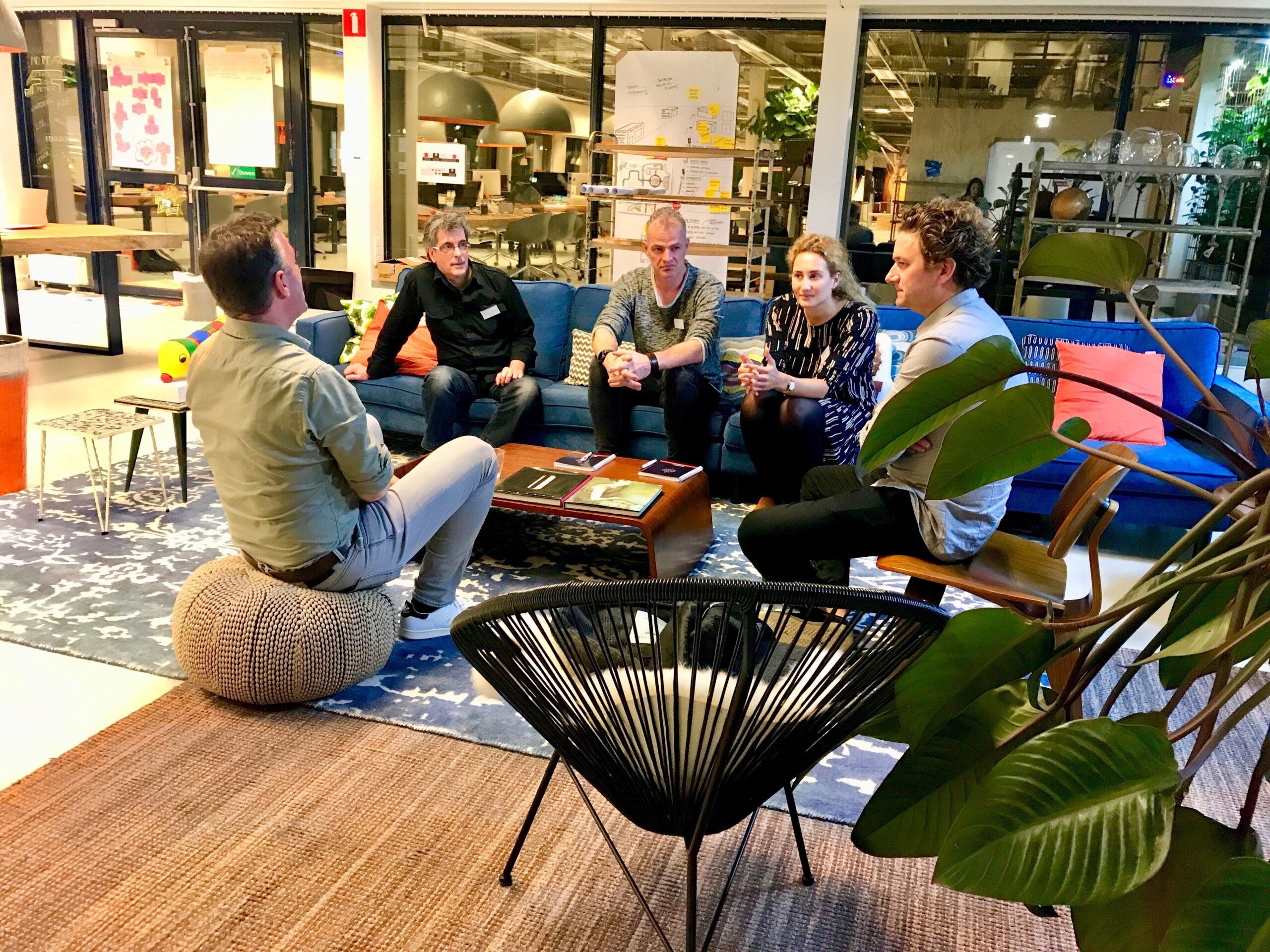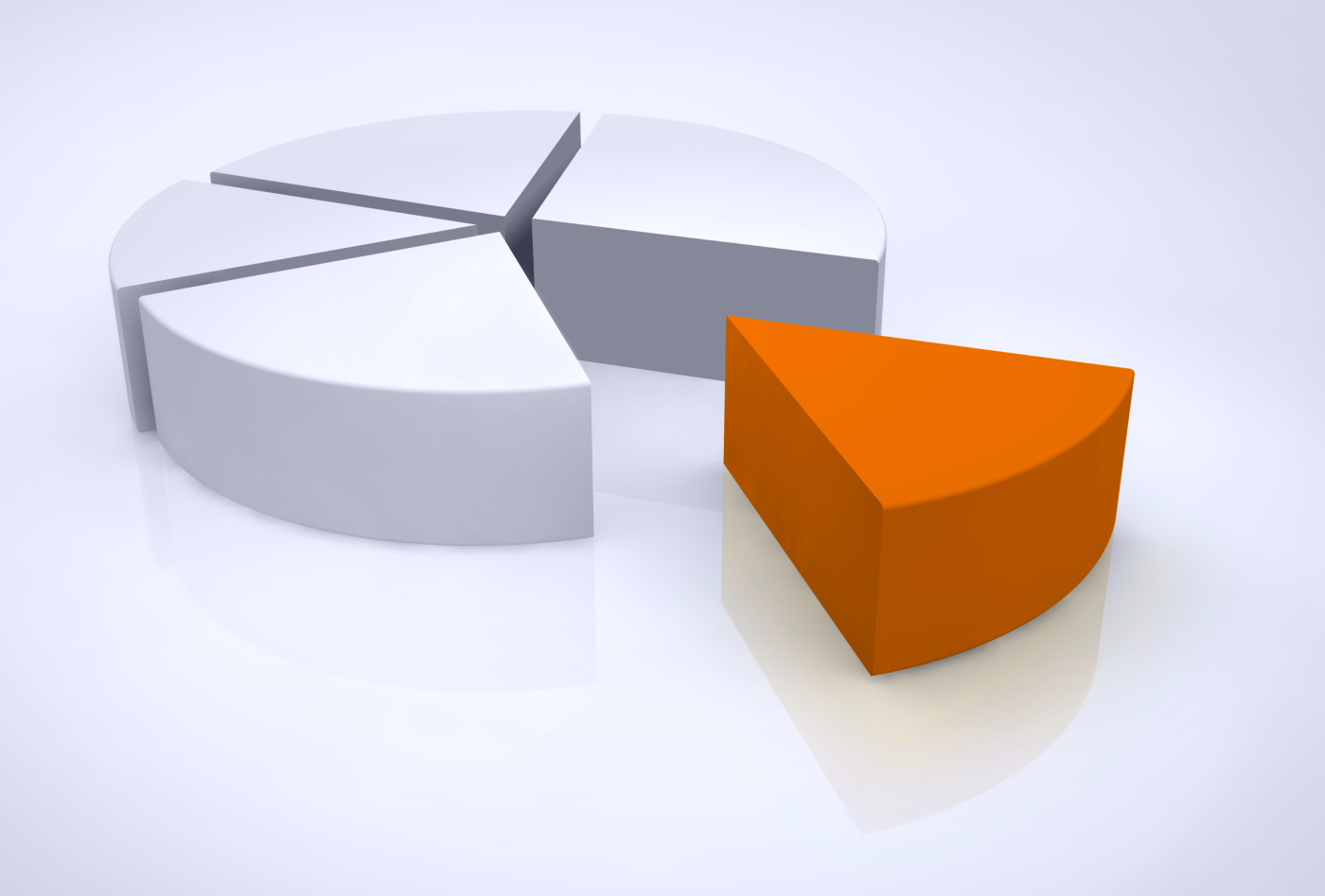Lees in deze blog hoe je een effectief KPI dashboard kan opzetten.
Je wil een effectief KPI dashboard opzetten, maar hoe zet je het dashboard het beste op zodat de eindgebruikers er het meest uit gaan halen? In dit artikel 6 tips voor een effectief KPI dashboard. Wil je hulp bij het bepalen van goede KPI’s? Lees dan de blog: Hoe KPI’s bepalen voor je organisatie.
Tip #1: Houd altijd de doelgroep in gedachten
In de meeste gevallen wordt een bepaald KPI dashboard gebouwd voor een specifieke doelgroep, bijvoorbeeld de afdeling verkoop, IT of finance. Houd deze doelgroep altijd in gedachten bij het ontwerp van het dashboard en zorg ervoor dat ALLE data relevant is voor de gebruiker.
Is het toch gewenst om één dashboard te bouwen voor verschillende doelgroepen? Zorg dan voor meerdere tabs of schermen voor de verschillende doelgroepen (zie ook tip #3 en tip #6).
Globaal zijn er drie typen KPI dashboards:
- Operationeel
Deze dashboards bevatten alleen operationele KPI’s. Bijvoorbeeld de up-time van websites, of het aantal openstaande helpdesk calls. Een operationeel KPI dashboard bevat vaak realtime, of near realtime data. - Strategisch / Executive
Dit zijn “helicopter” dashboards, waar slechts enkele belangrijke KPI’s op staan voor het managementteam van een organisatie. Het geeft een generiek overzicht van de prestaties van de organisatie. - Analytisch
Een analytisch dashboard kan operationele of strategische data weergeven, maar in dit type dashboard kan de eindgebruiker de data filteren en drillen om te komen tot nieuwe inzichten. Een analytisch dashboard beantwoordt complexe businessvragen. Vaak bevatten dashboards complexe filter en dril mogelijkheden terwijl dit niet nodig is. Denk hier goed over na en maak het alleen mogelijk wanneer dit zinvol is voor de eindgebruiker.
Dit onderwerp heeft raakvlakken en overlap met tip #6 over de DAR methodiek.
Tip #3: Groepeer KPI’s (of data) op een logische manier
Denk goed na over het groeperen van data. Soms kan het gewenst zijn om bijvoorbeeld financiële KPI’s en verkoop KPI’s in één dashboard te zetten. Zorg in zo’n geval dat alle financiële KPI’s bij elkaar staan en alle verkoop KPI’s bij elkaar staan. Mix deze niet door elkaar, want dan verliezen de gebruikers het overzicht.
Zet het meest belangrijke linksboven in de hoek. Omdat (westerse) mensen gewend zijn te lezen van links naar rechts en bovenaan een tekst beginnen en onderaan eindigen.
Tip #4: Maak geen warboel van een KPI dashboard
Zoals ook al aangehaald in ons artikel over 5 dingen die je niet moet doen bij datavisualisatie (en hoe het wel moet): Maak geen warboel van een KPI dashboard. Houd een dashboard zo ‘schoon’ mogelijk en zet er alleen KPI’s in die relevant zijn voor de gebruiker. Less = more in de meeste gevallen! Zo hoeft een executive dashboard vaak maar een 5-tal KPI’s te bevatten.
Zorg er ook voor dat de visualisaties (grafieken) in het dashboards zo clean mogelijk zijn. Een interessante theorie hierbij is de data-ink ratio van Edward Tufte, waarin hij stelt dat een groot deel van een visualisatie de data moet presenteren. De data-inkt is de kern van een visualisatie (de data zelf) die je niet kan verwijderen. De niet-data-inkt is de inkt die gebruikt wordt voor schalen, labels en randen.
“Above all else, show the data!”
TUFTE, 1983
Tip #5: Denk goed na over het refreshen van data
Een operationeel KPI dashboard moet vaak realtime (of bijna realtime) ververst worden. Maar is dit ook nodig bij een executive dashboard? In veel gevallen is dit niet zo. Een dashboard dat vaak ververst wordt heeft een impact op de overall performance van een BI applicatie.
Denk dus goed na of een dashboard realtime, dagelijks, wekelijks, of maandelijks ververst hoeft te worden en laat altijd op het dashboard zien wanneer het voor de laatste keer ververst is.
Het gebruik van de DAR Methodiek is een good practice voor de ontwikkeling van een effectief KPI dashboard. DAR staat voor Dashboard – Analyse – Rapportage en is geschikt voor alle KPI dashboards.
DAR laat nooit meer zien dan noodzakelijk
DAR is gebaseerd op de Progressive Disclosure theorie, die grofweg inhoudt dat je niet meer informatie moet laten zien aan gebruikers dan puur noodzakelijk is voor de taak die ze op dat moment uitvoeren. Dit voorkomt verwarring en verlies van overzicht. In plaats van heel veel in een keer te laten zien, wordt de informatie verdeeld over meerdere schermen, waarbij je (in de regel) generiek start en vervolgens toewerkt richting details.
DAR is dus de vertaling van deze theorie naar KPI dashboards. DAR houdt in dat je gebruikers een generieke samenvatting geeft op een Dashboard scherm. Vervolgens meer geavanceerdere functionaliteiten op een Analyse scherm. En als laatste ALLE details op een Rapportage scherm. Afhankelijk van de taak die uitgevoerd moet worden kijkt een gebruiker naar een van deze schermen. In een BI applicatie zoals QlikView kan gebruik gemaakt worden van verschillende tabs voor de verschillende schermen.
Term ‘Dashboard’ in DAR kan verwarrend zijn
De term ‘Dashboard’ in de DAR methodiek kan een beetje verwarrend zijn, omdat veel mensen de term dashboard gebruiken voor een totaal KPI, of BI Dashboard (zo ook in dit artikel). Echter, in deze context blijft de term ‘Dashboard’ dichter bij een dashboard van een auto. Het is een generiek overzicht van de belangrijkste KPI’s van de organisatie. Dit is ook zo bij het dashboard van een auto: Als het symbool ‘check engine’ gaat branden dan geeft dit op generiek niveau aan dat er iets mis is met de motor van de auto, maar om te weten wat er mis is zal je in het motor management moeten duiken. Om verwarring te voorkomen zetten we het woordje (generiek) achter het woord Dashboard, wanneer we spreken over de DAR methodiek.
Het Dashboard (generiek) Scherm
- Helicopter view / generieke informatie
- Niet teveel KPI’s (niet meer dan 9)
- Slechts enkele filteropties
- De belangrijkste informatie wordt groter weergegeven
- Alle info boven de “vouw” (geen scrolling)

In de DAR methodiek geeft een KPI Dashboard (generiek) scherm de meest belangrijke informatie op helicopterniveau. Dit scherm heeft de minste interactiviteit en er staat relatief weinig op. Het geeft een status update van enkele hoofd KPI’s. Wil je meer informatie hebben, of verder analyseren dan ga je naar een scherm (of tabblad) dat meer details en antwoorden geeft. Je raadt het al: Een Analyse scherm, of in sommige gevallen een Rapportage scherm.
Het Dashboard (generiek) scherm van de DAR methodiek heeft overlap met een strategisch / executive dashboard uit Tip #2. Het bevat net als een executive dashboard slechts enkele belangrijke hoofd KPI’s, maar het verschil is dat een Dashboard (generiek) Scherm, niet perse voor het hoger management gebouwd hoeft te zijn. Iedere functionaris binnen een organisatie kan een Dashboard scherm gebruiken als startpunt voor het verkennen van data.
De afbeelding geeft een voorbeeld van een Dashboard (generiek) scherm in het Verkoop Dashboard van BZTRS Agency. Slechts een paar hoofd KPI’s en geen verregaande analyse mogelijkheden.
Het Analyse Scherm
- Additionele filters
- Specifiek op een bepaalde soort analyse, of specifiek onderwerp
- Er mag vertical gescrold worden

De analyse schermen zijn een stuk interactiever dan de Dashboard schermen. Ze helpen gebruikers om de data te verkennen en antwoorden te zoeken op hun businessvragen (die vaak ontstaan zijn op een Dashboard scherm). De gebruikers brengen in de regel veel meer tijd door op de Analyse schermen, dan op de Dashboard (generieke) schermen. De Analyse schermen hebben in de regel een meer specifieke taak, bijvoorbeeld een bepaalde soort analyse (Basket analyse, promotie analyse etc.), of een bepaald onderdeel van het bedrijf.
De afbeelding geeft een voorbeeld van een typisch Analyse scherm van ons Verkoop Dashboard in QlikView. Een combinatie van een visualisatie en een tabel met veel filter en dril mogelijkheden.
Het Rapportage Scherm
- Zeer gedetailleerd
- Minder visualisaties, meer tabellen
- Geef gebruikers ALLE data (details) die ze nodig zouden kunnen hebben

De rapportage schermen zijn het meest detaillistisch en zijn vaak opgebouwd uit tabellen met veel gegevens. Het is de plaats waar gebruikers heen gaan wanneer ze geen antwoord hebben gekregen op de Analyse schermen.
De afbeelding geeft een voorbeeld van een echt Rapportage scherm. Bijna geen visualisaties (op de pijlen na) en meer dan genoeg ruimte voor veel data en details!